Page 1
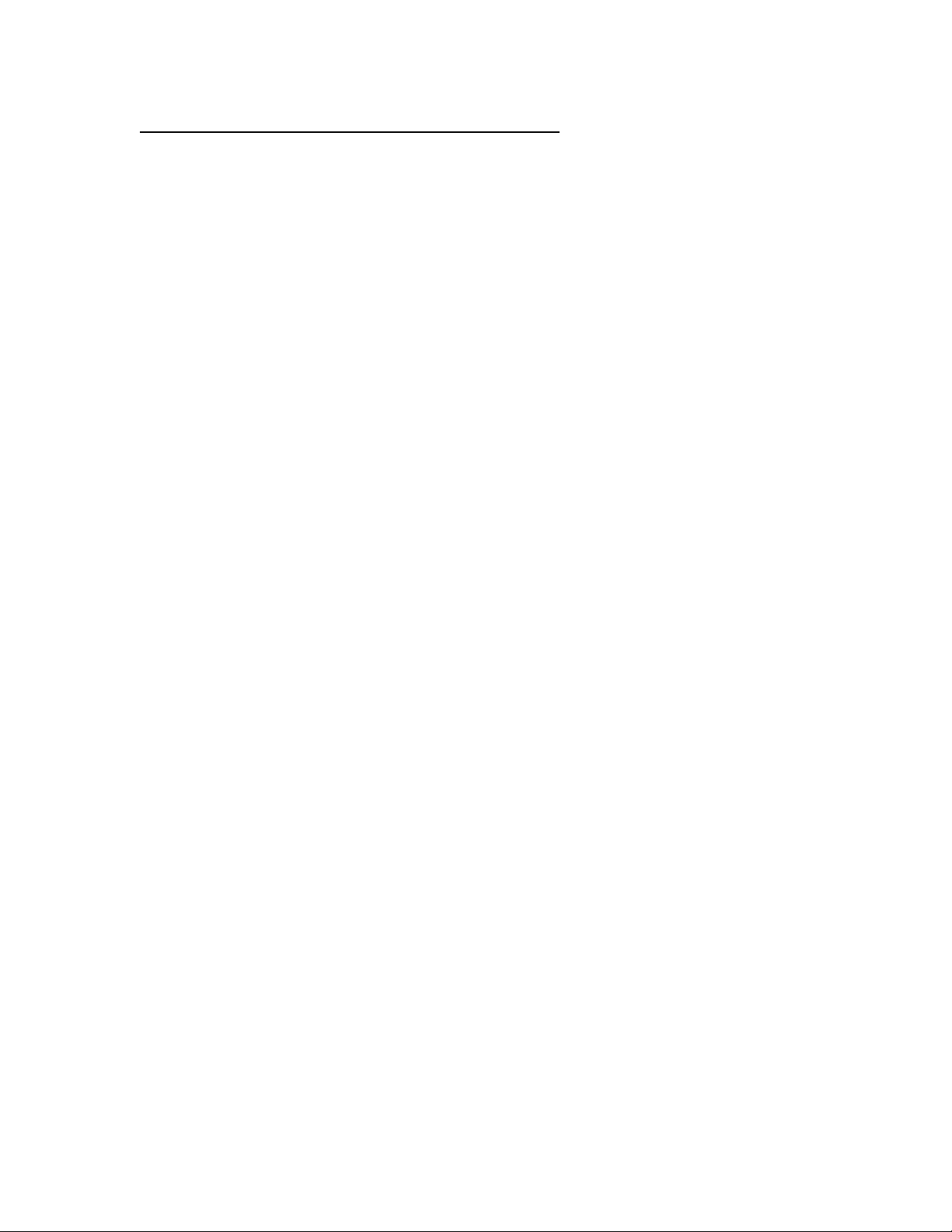
Руководство по эксплуатации PRAKTICA DCZ 3.4
FCC соответствие
Данный прибор соответствует части 15 Правил FCC. Эксплуатация осуществляется
при следующих двух условиях:
(1) Данный прибор не может служить причиной вредных помех.
(2) Данный прибор должен иметь возможность противостоять принимаемым
помехам; это касается также помех, вызванных нежелательным способом
эксплуатации.
Примечание:
Данное оборудование было проверено и было установлено, что оно соответствует
требованиям для цифровых устройств Класса В, как установлено в Части 15 Правил FCC.
Эти требования предназначены для обеспечения разумной защиты от вредных влияний
при установке в жилых помещениях. Данное оборудование вызывает, использует и может
излучать радиочастотную энергию и, если установка и использование не соответствует
инструкции, может вызвать вредные помехи для радиосообщений. Однако, этим не
гарантируется отсутствие помех в некоторых случаях установки. Если данное
оборудование вызывает нежелательные помехи для радио и телепередач, что можно
определить путем включения и выключения оборудования, пользователю предлагается
устранить помехи, применяя одно или несколько из следующих действий:
Перенаправить или переставить принимающую антенну
Увеличить расстояние между данным оборудованием и принимающим устройством
Присоединить данное оборудование к электрической розетке на другой цепи, чем
принимающее устройство
Обратится за помощью к дилеру или опытному специалисту по теле- радиотехнике
Для данного оборудования необходимо использовать изолированный провод, как
предусмотрено требованиями, установленными для оборудования Класса В в
пункте В части 15 правил FCC. Не вносите в оборудование никаких изменений или
модификаций за исключением случаев, указанный в инструкции. В случае
подобных изменений или модификаций от вас может потребоваться прекратить
работу с данным оборудованием.
Стр.-2
Page 2
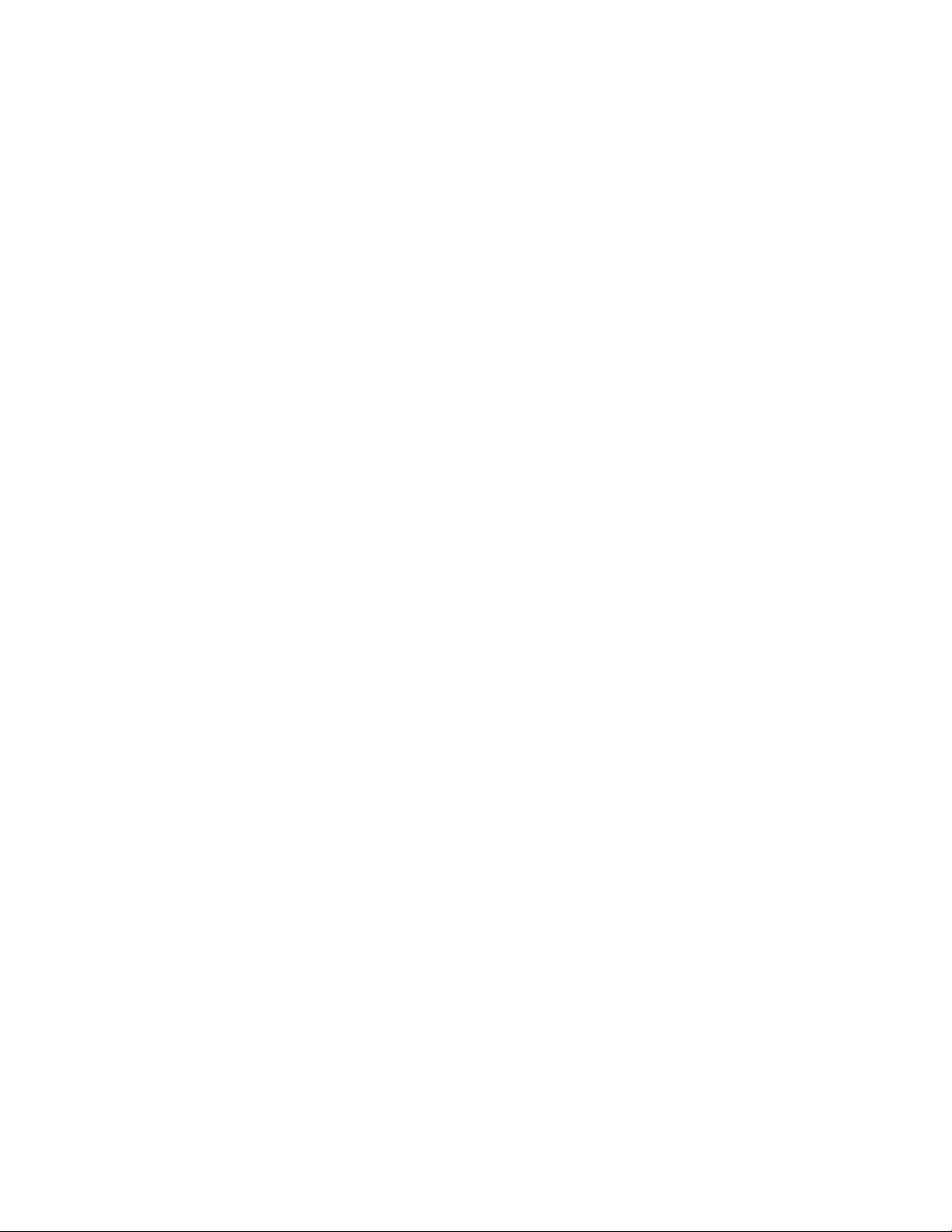
ИНФОРМАЦИЯ О ТОРГОВЫХ МАРКАХ
Microsoft® и Windows® являются зарегистрированными в США торговыми
марками корпорации Microsoft.
Pentium® является зарегистрированной торговой маркой корпорации Intel.
Macintosh является торговой маркой Apple Computer, Inc.
SD и MMC являются торговыми марками.
Другие названия и продукция могут быть торговыми марками или
зарегистрированными торговыми марками соответствующих владельцев.
ПРОЧИТАЙТЕ В ПЕРВУЮ ОЧЕРЕДЬ
Внимание:
1. Конструкция и спецификации данного устройства могут изменяться без
предварительного уведомления. Это включает основные спецификации устройства,
программное обеспечение, драйверы программ и руководство пользователя.
Данное Руководство Пользователя является общим справочным пособием для
устройства.
2. Аксессуары, продающиеся вместе с вашей фотокамерой, могут отличаться от
описываемых в данной инструкции. Это объясняется тем, что разные
дистрибьюторы, исходя из требований своего рынка, социальных и географических
особенностей конкретного региона, часто предлагают несколько различающиеся
периферийные устройства. У разных дистрибьюторов могут различаться
поставляемые батарейки, зарядные устройства, адаптеры переменного тока, карты
памяти, провода, сумки/чехлы для переноски и язык инструкции. В некоторых
случаях дистрибьюторы могут предложить оригинальную окраску, внешний
дизайн устройства и объем внутренней памяти. Для получения информации о
точном описании устройства и прилагаемых аксессуаров обратитесь к вашему
дистрибьютору.
3. Производитель не несет ответственность за какие-либо ошибки или расхождения
в данной инструкции.
4. Для получения последней информации о драйверах устройства, посмотрите
нашу страницу в Интернете.
Page 3
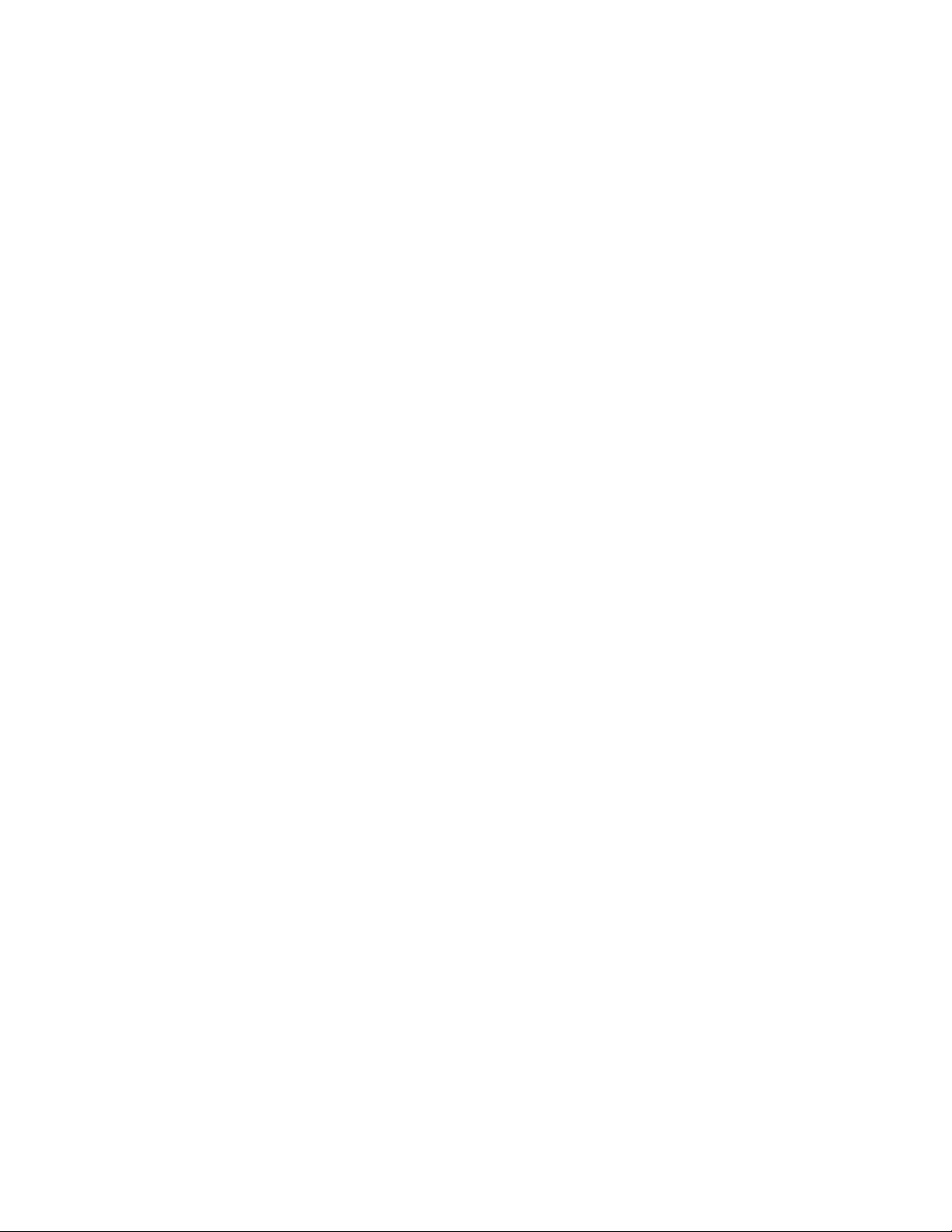
EN-3
ПРЕДУПРЕЖДЕНИЯ
Не используйте данную фотокамеру, если она испускает дым (или необычный
запах), если она становится необычно горячей на ощупь, издает странный звук, или
проявляет любые другие нехарактерные состояния. Работа с фотокамерой при
любом из этих условий мажет вызвать возгорание или электрический шок.
Немедленно прекратите работу с фотокамерой, отключите ее, выньте батарейки и
отключите источник питания, если вы используете адаптер переменного тока. Для
ремонта обратитесь к вашему дилеру или правомочному ремонтному центру.
Никогда не пытайтесь починить фотокамеру самостоятельно, это может быть
опасно.
Не подвергайте фотокамеру воздействию влаги и следите за тем, чтобы вовнутрь
фотокамеры не попадала вода. Особенно аккуратно обращайтесь с фотокамерой
при неблагоприятных погодных условиях, таких как дождь или снег, или при
использовании ее на пляже радом с водой. Избегайте пользоваться фотокамерой в
местах с повышенной влажностью. Не используйте фотокамеру, если внутрь ее
попала вода. Отключите фотокамеру, выньте батарейки и отключите источник
питания, если вы используете адаптер переменного тока. После того, как вы
выключили фотокамеру, отключите адаптер из электрической сети. Обратитесь к
вашему дилеру или правомочному ремонтному центру. Не возобновляйте работу с
фотокамерой, так как это может вызвать электрический шок.
Не дотрагивайтесь до штепселя во время гроз, если вы используете адаптер
переменного тока. Это может вызвать электрический шок.
Не используйте фотокамеру при попадании внутрь инородных предметов.
Отключите фотокамеру, выньте батарейки и отключите источник питания, если вы
используете адаптер переменного тока. После того, как вы выключили фотокамеру,
отключите адаптер из электрической сети. Обратитесь к вашему дилеру или
правомочному ремонтному центру. Не возобновляйте работу с фотокамерой, так
как это может вызвать электрический шок.
Не ставьте фотокамеру в неустойчивых местах. Таких как шатающийся стол или
наклонная поверхность, где фотокамера может упасть или перевернуться и вызвать
повреждения. Если фотокамера упала или была повреждена, отключите ее и выньте
Page 4
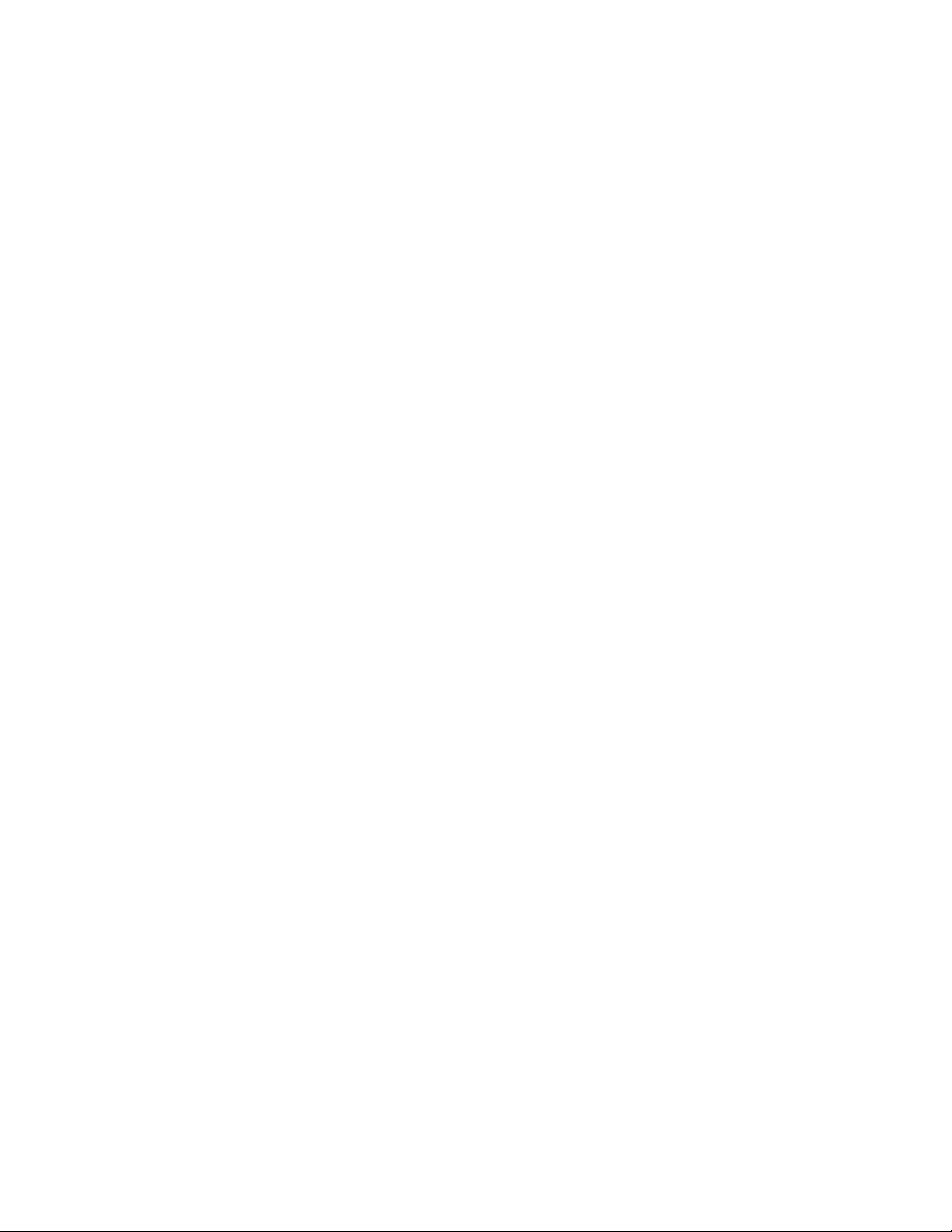
батарейки или адаптер переменного тока. Обратитесь к вашему дилеру или
правомочному ремонтному центру. Не возобновляйте работу с фотокамерой, так
как это может вызвать электрический шок.
Не вставляйте и не роняйте в фотокамеру через ее отверстия, такие как вход для
карты памяти, инородные предметы. Это может вызвать возгорание или
электрический шок.
Не пытайтесь модифицировать данную фотокамеру. Не снимайте корпус
фотокамеры. Это может вызвать возгорание или электрический шок. Проверки
внутренности фотокамеры и ремонт могут выполняться только правомочным
ремонтным центром.
Никогда не работайте с фотокамерой никаким способом при управлении
автомобилем. Это может привести к дорожной аварии.
Стр.-5
БУДЬТЕ ОСТОРОЖНЫ:
Не оставляйте фотокамеру в местах, подверженных воздействию масляных
испарений или пара, например, рядом с кухонной плитой или увлажнителем
воздуха. Это может вызвать возгорание или электрический шок.
Не оставляйте фотокамеру в местах, подверженных чрезвычайно высоким
температурам, таким как закрытая машина или прямой солнечных свет. Высокая
температура может повлиять на корпус фотокамеры и внутренние компоненты и
может вызвать возгорание.
Не покрывайте и не накрывайте фотокамеру или адаптер переменного тока
материей или покрывалом. Это может вызвать повышение температуры и
повредить корпус фотокамеры и вызвать возгорание. Всегда используйте
фотокамеру и аксессуары в хорошо проветриваемых местах.
Осторожно обращайтесь с фотокамерой и не подвергайте ее ударам или вибрации.
Неаккуратное обращение с фотокамерой может привести к сбою в ее работе.
При обращении с фотокамерой и ее перемещении всегда выключайте ее из
электрической сети (если используете адаптер переменного тока). После
Page 5
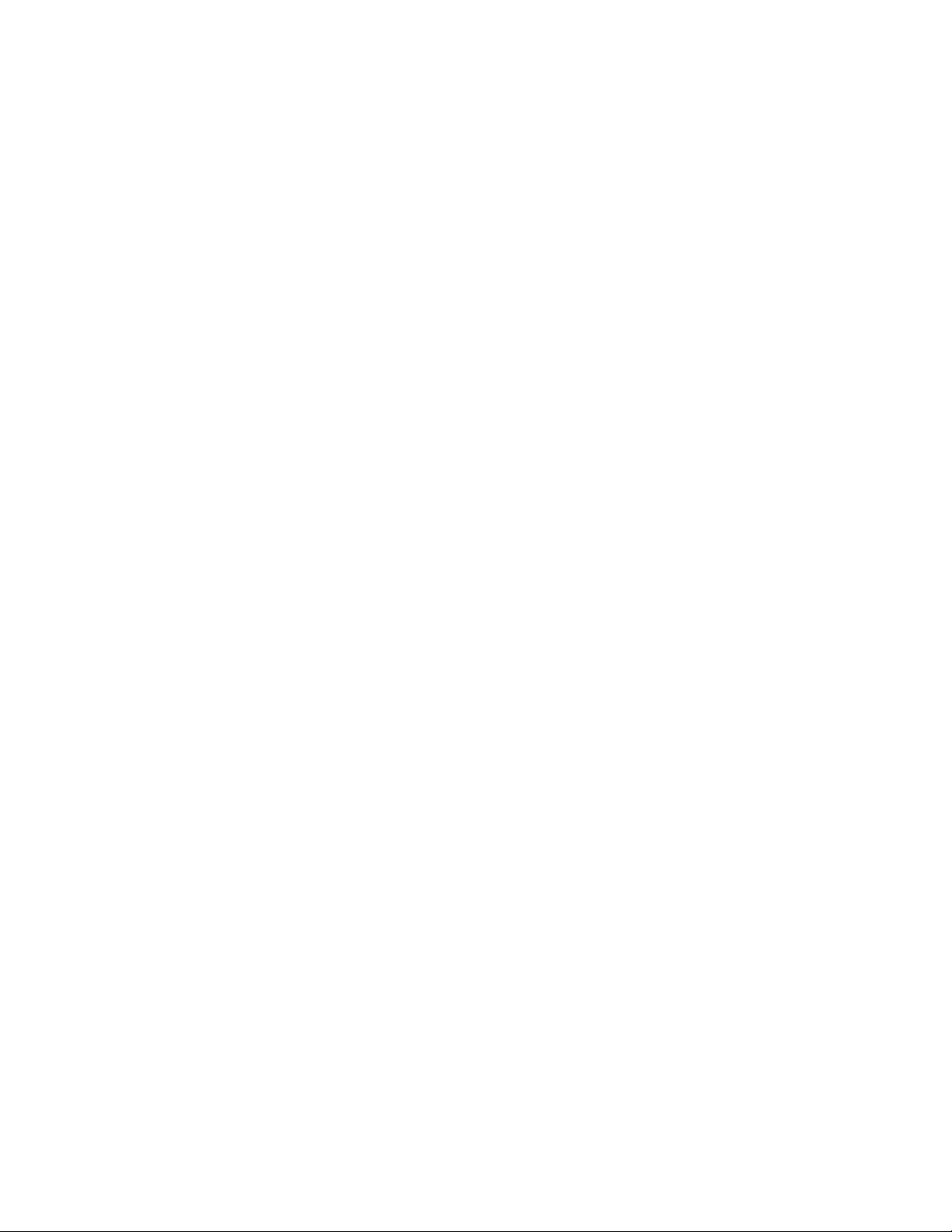
отключения фотокамеры от адаптера отключите адаптер от сети переменного тока.
В противном случае это может вызвать электрический шок.
Не используйте другие батарейки, чем те, что указаны для использования с вашей
фотокамерой. Использование неподходящих батареек может вызвать их поломку,
протекание и может вызвать возгорание, повреждение в отделении для батареек
или его загрязнение.
При установке батареек в фотокамеру проверьте правильность соблюдения
полярности (- и +). Неправильно установленная полярность может вызвать сбой в
работе фотокамеры и может вызвать поломку и протекание батареек и вызвать
возгорание, повреждение в отделении для батареек или его загрязнение.
Удалите батарейки, если фотокамера не используется на протяжении длительного
периода времени. Батарейки могут протечь и вызвать возгорание, повреждение или
загрязнение отделения для батареек. В случае протекания батареек тщательно
почистите и протрите отделение для батареек и вставьте новые батарейки.
Тщательно вымойте руки при попадании на них жидкости из батареек.
СОДЕРЖАНИЕ
Стр.-6
ВВЕДЕНИЕ………………………….8
Обзор…………………………….8
Содержание упаковки…………..9
О ВАШЕЙ ФОТОКАМЕРЕ…………10
Наименования частей…………11
Выбор режимов………………...12
Обозначения на ЖК-дисплее……13
НАЧАЛО РАБОТЫ………………….15
Установка батареек…………….15
Использование Адаптера переменного тока (дополнительный аксессуар)…..16
Прикрепление ремешка……………16
Установка карты памяти SD (дополнительный аксессуар)…………..17
Установка Даты и Времени………….18
Page 6
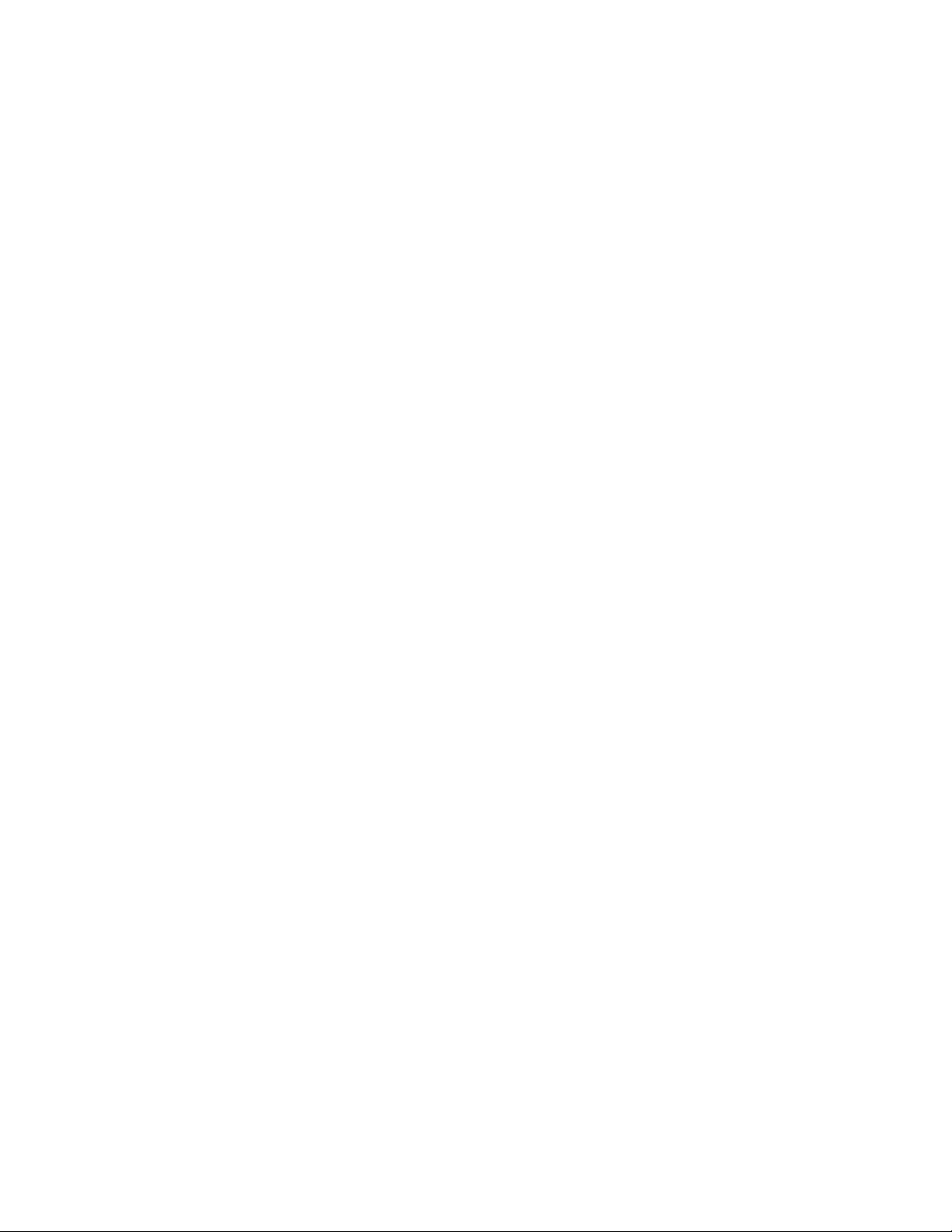
РЕЖИМ ЗАПИСИ……………………19
Фотографирование……….19
Использование оптического зума………20
Фотографирование с цифровым зумом…………….21
Фотографирование с автоспуском……….22
Использование режима Макро………….23
Установка вспышки…………24
Установка Разрешения и Качества изображения………26
Фотографирование в ручном режиме………….28
Стр.-7
РЕЖИМ ВОСПРОИЗВЕДЕНИЯ............................................................... 29
Воспроизведение снятых изображений (покадровое воспроизводство)
................................................................. 29
Воспроизведение небольших
изображений..................................................................................... 30
Воспроизведение зума… . 31
Воспроизведение в слайдовом режиме
........................................................................................................................... 32
РЕЖИМ ВИДЕО СЪЕМКИ............................................................ 33
Запись видео клипов
..................................................................................................................... 33
Просмотр видео клипов
........................................................................................................................ 34
СТИРАНИЕ ИЗОБРАЖЕНИЙ............................................................................. 35
ФОРМАТИРОВАНИЕ КАРТЫ ПАМЯТИ SD............................................... 37
ЗАЩИТА ИЗОБРАЖЕНИЙ............................................................................ 39
УСТАНОВКА DPOF ................................................................................39
ОПЦИИ МЕНЮ................................................................................................ 41
Меню записи .... 41
Меню ручного фотографирования
....................................................................................................................... 44
Page 7
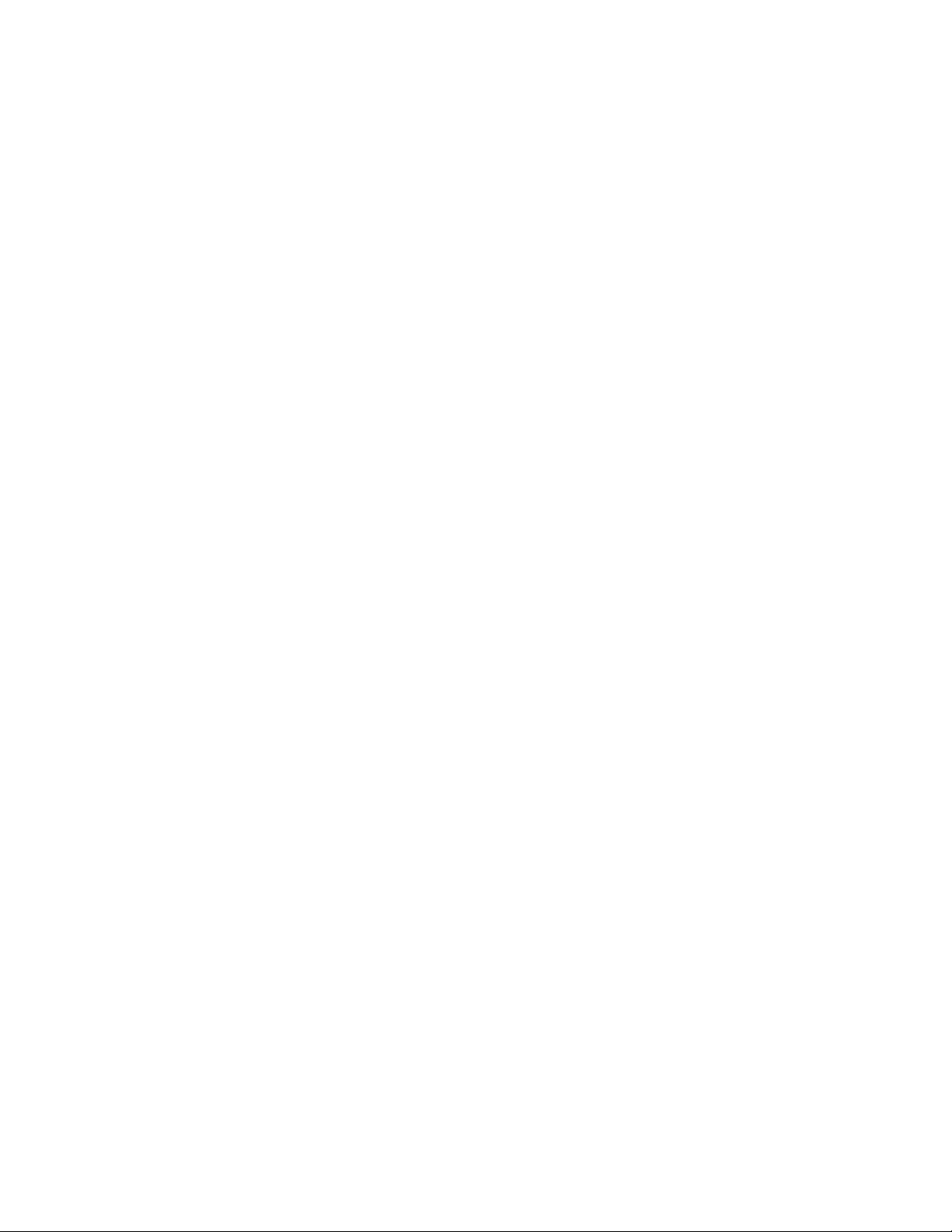
Меню видео режима ...... 47
Меню воспроизведения.. . 48
Меню настройки ...... 50
ПЕРЕДАЧА СНЯТЫХ ИЗОБРАЖЕНИЙ/ВИДЕО КЛИПОВ НА ВАШ
КОМПЬЮТЕР..........53
СПЕЦИФИКАЦИИ...................... ...........................................................................56
CONTENTS
Стр.-8
Введение
Обзор
Ваша новая цифровая фотокамера обеспечивает изображения высокого качества с
разрешением 2048 x 1536 при использовании ПЗС на 3.1 мeгапикселей. Используя
оптический видоискатель или цветной ЖК-дисплей 1.5" TFT, вы можете
настраивать изображения и рассматривать из в деталях. Датчик автовспышки
автоматически проверяет условия съемки (освещения) и определяет, следует ли
использовать вспышку. Эта функция помогает сделать хорошие изображения.
Внутренняя (встроенная) память на 16 МВ позволяет вам снимать и хранить
изображения без необходимости дополнительной карты памяти. Однако, при
желании можно увеличить объем памяти при помощи внешней карты памяти.
В дополнение к обычным снимкам, вы можете записывать короткие видеокадры с
использованием функции видео.
Сделанные вами снимки можно загрузить в ваш компьютер при помощи кабеля
USB (для Win 98 и Mac OS 8.6 требуется драйвер USB). На вашем компьютере вы
можете увеличивать или изменять изображения при помощи прилагаемого
программного обеспечения для редактирования снимков, или можете использовать
те программы, которые у вас уже есть. Вы можете пересылать снимки друзьям по
электронной почте, показывать их в сообщениях или на веб-страничках.
Page 8
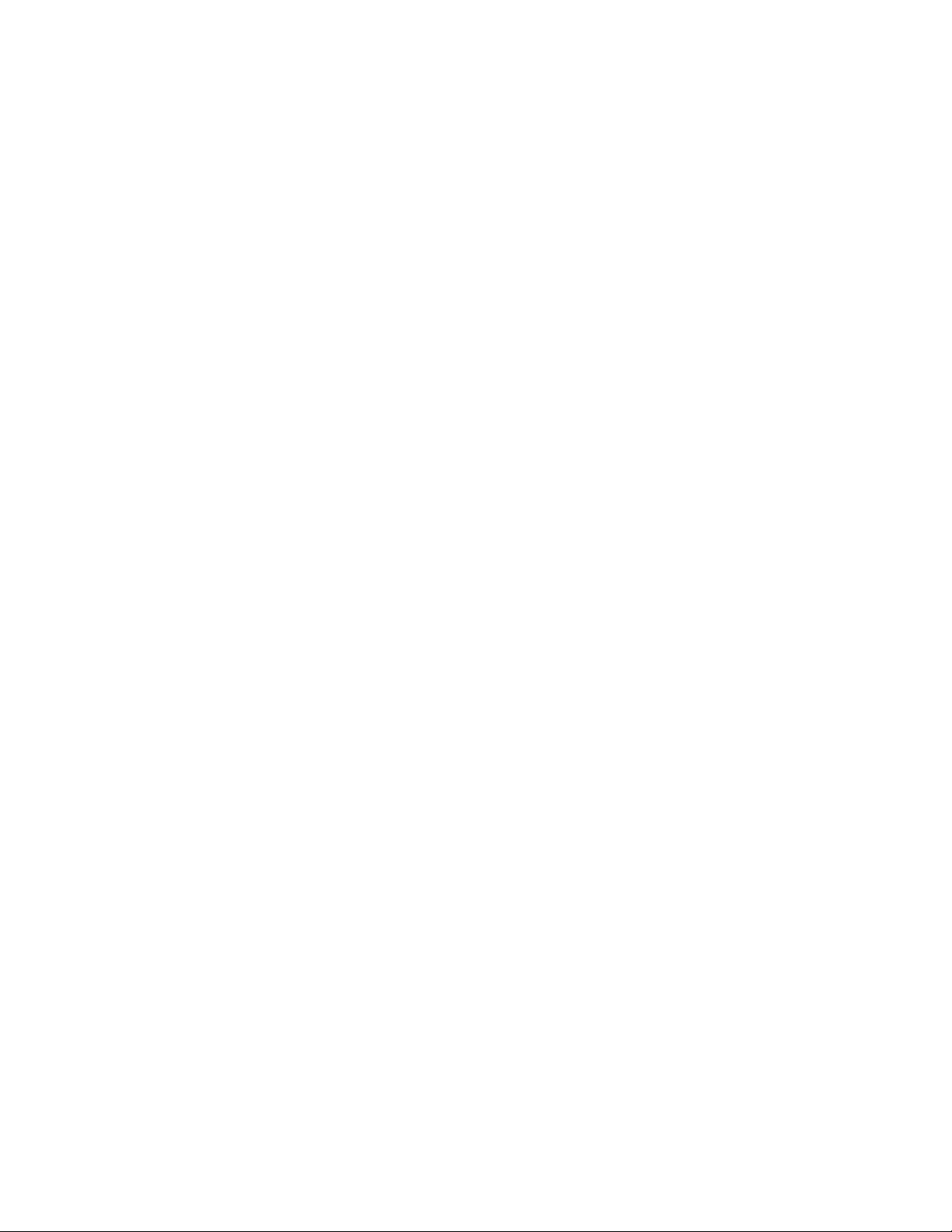
Программное обеспечение DPOF позволяет вам распечатывать ваши снимки на
принтере, совместимом с DPOF, просто вставляя карту памяти.
Стр.-9
Содержание упаковки
Осторожно распакуйте фотокамеру и удостоверьтесь в наличии следующего:
Общие компоненты устройства:
Цифровая фотокамера
Кабель USB
Видео кабель
CD-ROM с программным обеспечением
Инструкция по эксплуатации
Ремешок для переноски фотокамеры
Общие (дополнительные) аксессуары:
Карта памяти
Чехол для фотокамеры
Адаптер переменного тока
Батарейки
Внимание:
★ Аксессуары и компоненты могут различаться у разных дистрибьюторов.
О ВАШЕЙ ФОТОКАМЕРЕ
Page 9
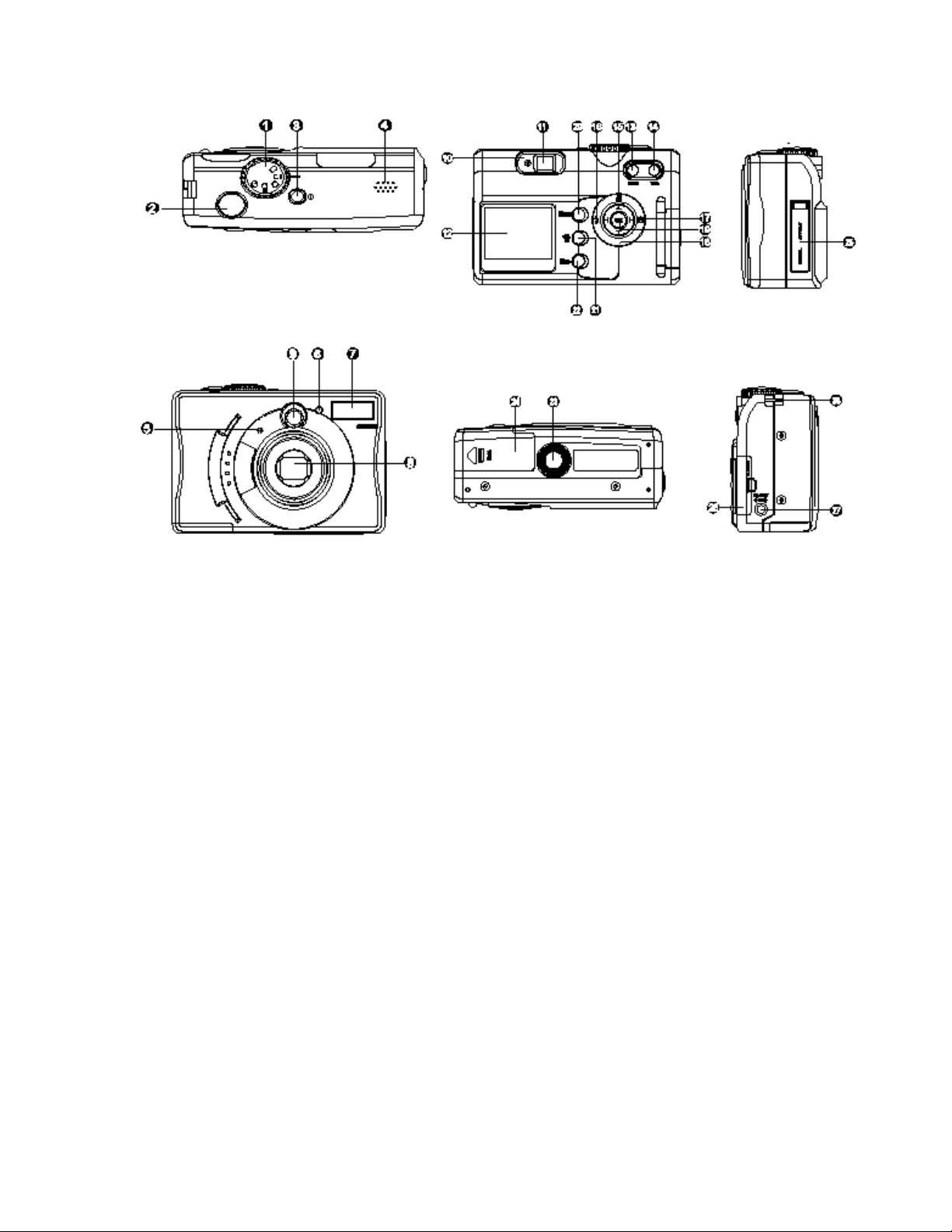
Стр.-11
Names of Parts
1 Выбор режима
2 Кнопка спуска
3 Кнопка включения питания
4 Громкоговоритель
5 Микрофон
6 Индикатор автоспуска
7 Вспышка
8 Объектив/Крышка объектива
9 Окошко видоискателя
10 Индикатор видоискателя
Page 10
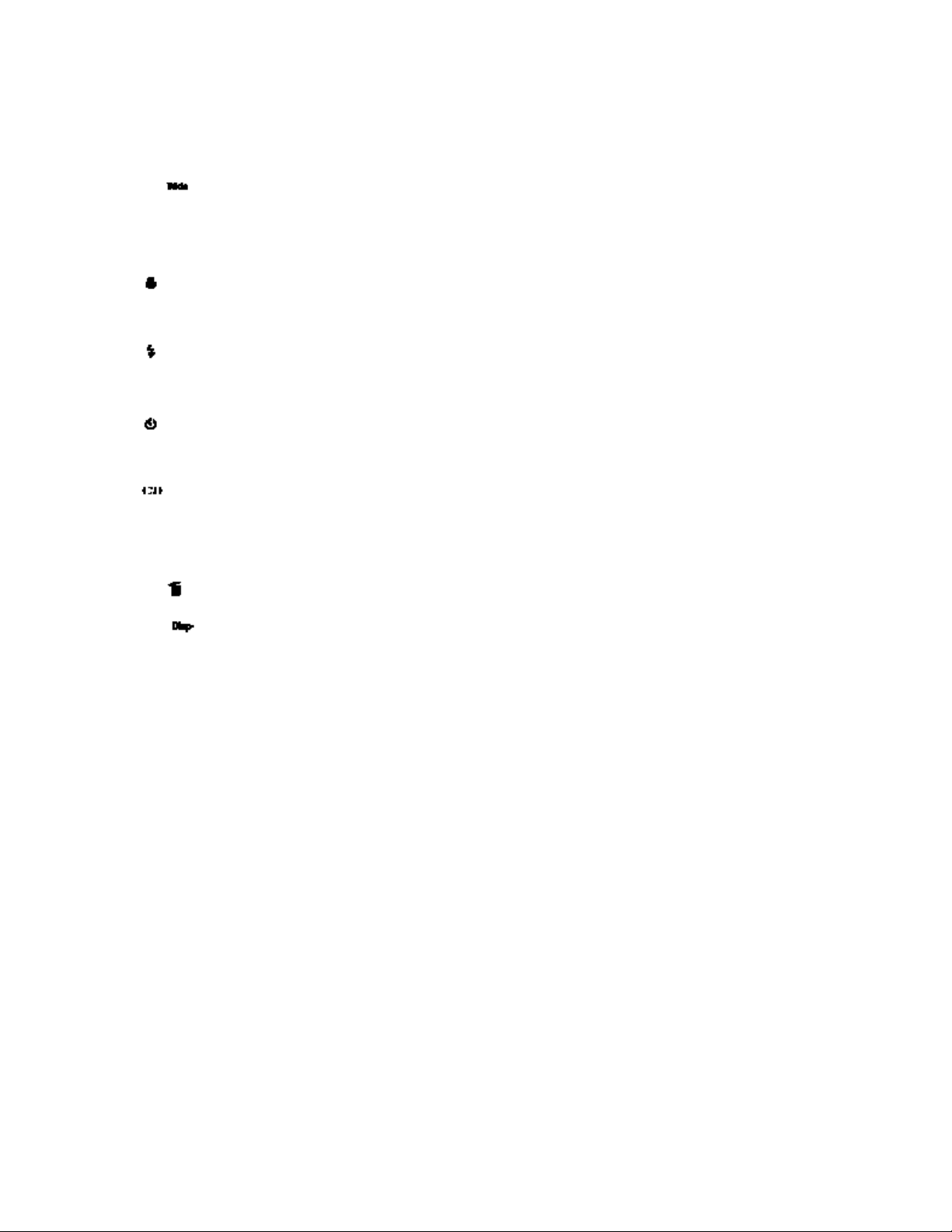
11 Видоискатель
12 ЖК-дисплей
13
Кнопка широкого угла
14 Tele Кнопка телефото
15 5Кнопка стрелки (вверх)
Кнопка режима Макро
16 3Кнопка стрелки (влево)
Кнопка вспышки
17 4Кнопка стрелки (вправо)
Кнопка автоспуска
18 6Кнопка стрелки (вниз)
Кнопка паузы
19 OK Кнопка ОК
Menu Кнопка меню
20
21 Кнопка Удаления кадров
22 Кнопка воспроизведения
23 Гнездо для штатива
24 Крышка отделения батареек
25 Крышка отверстия
-VIDEO OUT Отверстие вывода Видео
-USB-соединение
26 Крышка отделения карты памяти
27 DC IN Отверстие ввода постоянного тока
28 Гнездо для ремешка
Стр.-12
Описание режимов
Page 11
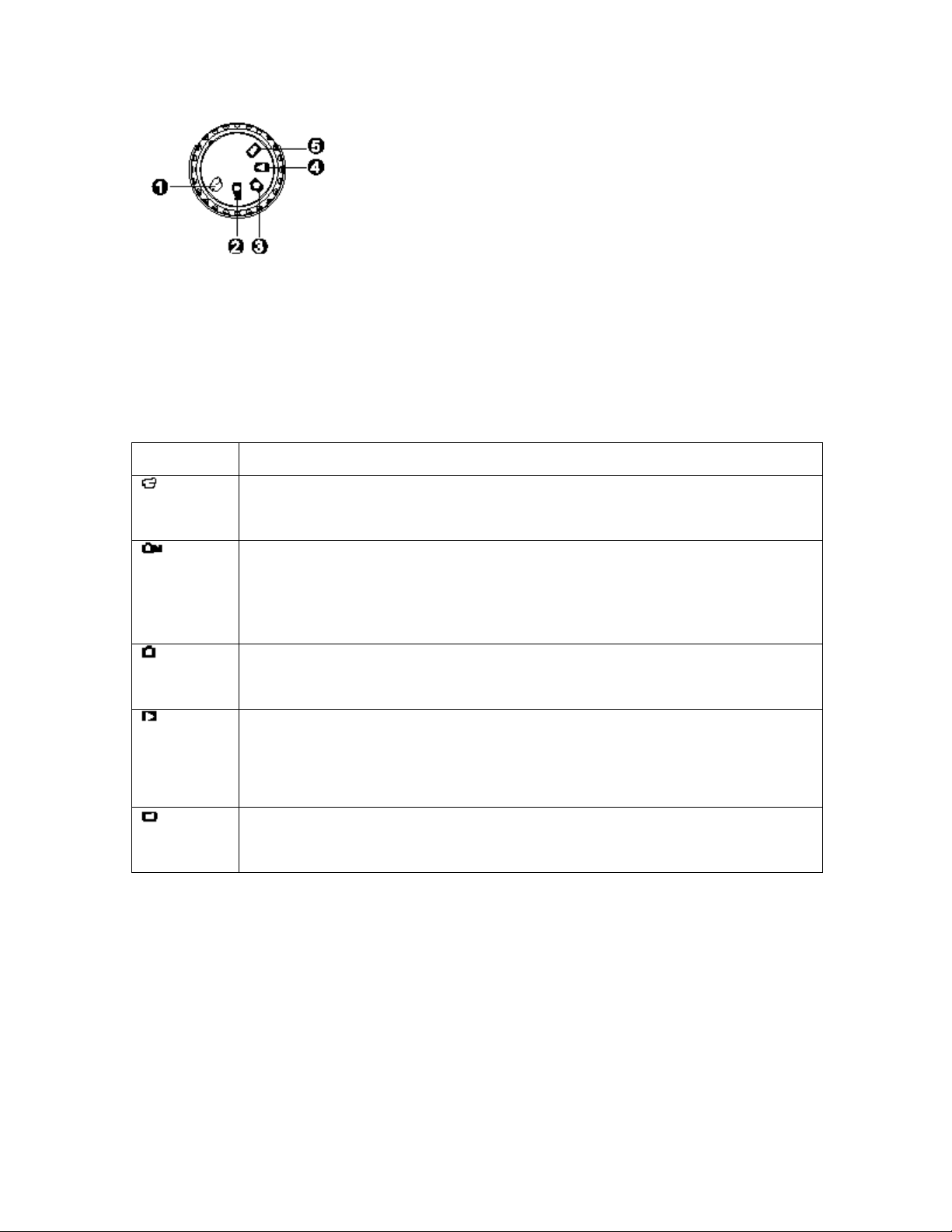
1 Режим видео
2 Режим ручного фотографирования
3 Режим записи
4 Режим воспроизведения
5 Режим настрйоки
Режим Описание
Режим
видео
режим
ручной
съемки
режим
записи
режим
воспроизве
дения
режим
настройки
Используйте этот режим для записи видео клипов.
Используйте этот режим для обычных снимков с ручной настройкой
таких функций, как компенсация белого, компенсация EV и резкости.
Используйте этот режим для обычных снимков.
Используйте этот режим для просмотра снятых кадров/видео клипов.
Этот режим также позволяет воспроизведение снимков в слайдовом
режиме или просмотр снимков в небольшом размере.
Используйте этот режим для выбора настроек фотокамеры.
Стр.-13
Обозначения на ЖК-дисплее
Обозначения, появляющиеся на ЖК-дисплее при записи изображений:
Page 12

Режим записи (это обозначение смениться на в Режиме Ручной Съемки)
Состояние зума Возможное количество снимков
Батарейка
Синхронизация
Вспышка
Макро
Автоспуск
Компенсация белого
(не показывается, если компенсация белого осуществляется в автоматическом режиме)
Обозначение карты памяти
Размер
Качество
Время
Дата
Обозначения, появляющиеся на ЖК-дисплее при записи видео клипов:
Режим видео Состояние зума Возможное время записи
Батарейка
Компенсация белого
(не показывается, если компенсация белого осуществляется в автоматическом режиме)
Обозначение карты памяти
Время
Page 13
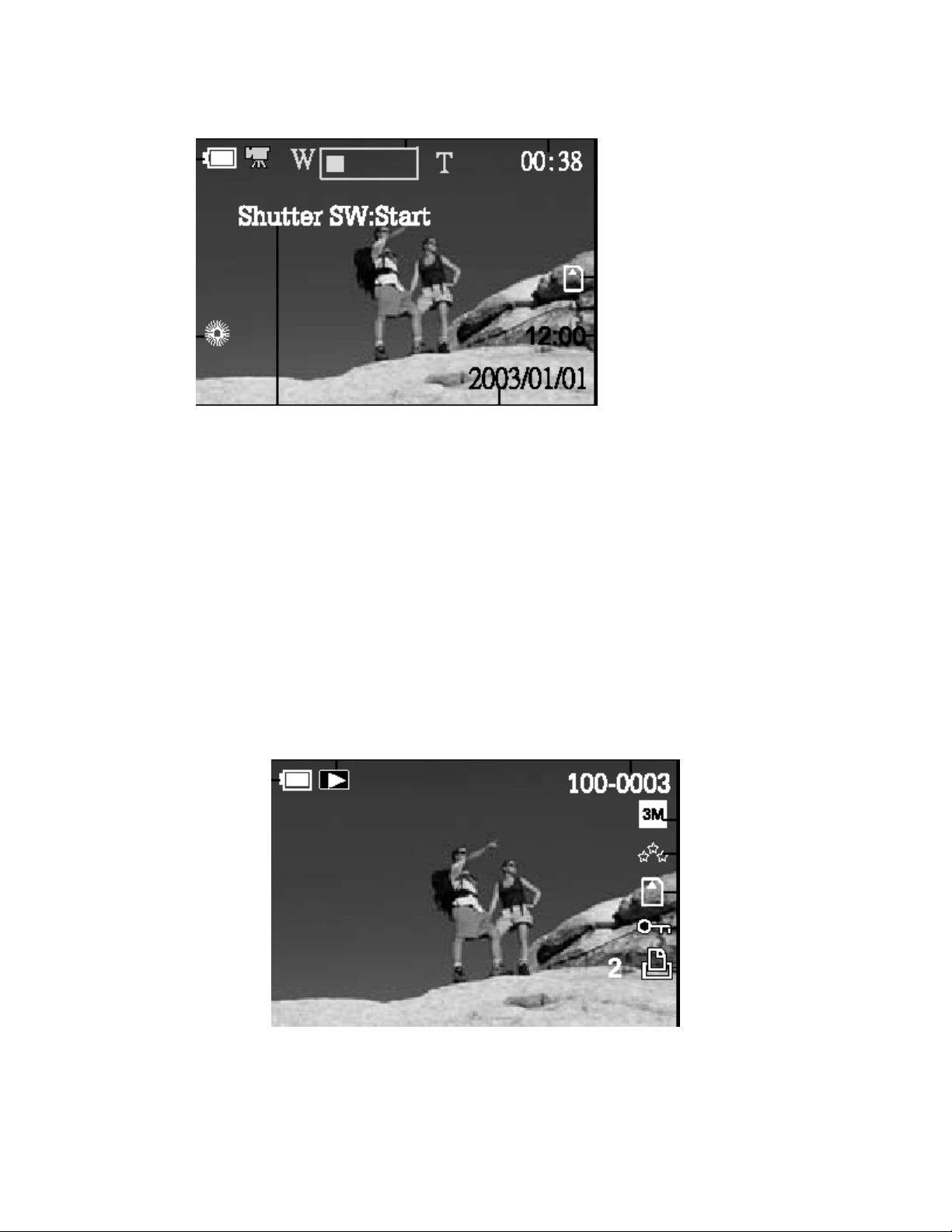
Нажмите кнопку спуска для начала записи видео клипа Дата
Стр.-14
Обозначения, появляющиеся на ЖК-дисплее при воспроизведении изображений:
Режим воспроизведения
Батарейка
Номер файла
Размер
Качество
Обозначение карты памяти
Обозначения защиты
Обозначение DPOF
Обозначения, появляющиеся на ЖК-дисплее при воспроизведении видео клипов:
Режим видео
Батарейка
Номер файла
Page 14
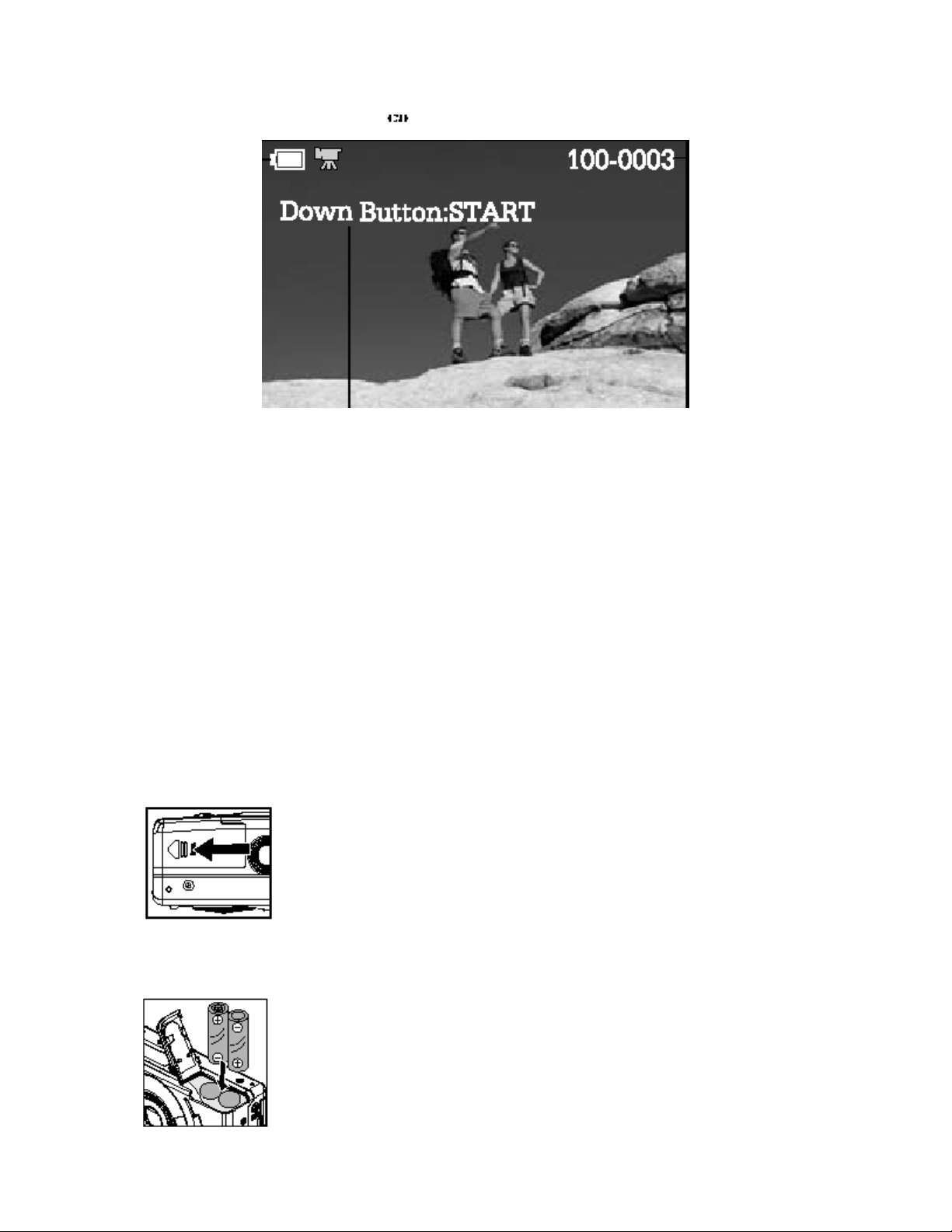
Нажмите кнопку 6 для начала воспроизведения видео клипов
Стр.-15
НАЧАЛО РАБОТЫ
Для питания фотокамеры вы можете использовать 2 батарейки размера АА
(щелочные, никеле-металгидридные) или адаптер переменного тока
(дополнительный аксессуар). Батарейки удобны для фотографирования
изображений или записи видео клипов, в то время как адаптер переменного тока
подходит для передачи изображений на ваш компьютер.
УСТАНОВКА БАТАРЕЕК
1. Убедитесь, что фотокамера отключена.
2. Отодвиньте крышку отделения для батареек.
3. Вставьте батарейки, соблюдая правильную полярность(- и +).
4. Плотно закройте крышку отделения для батареек.
Page 15
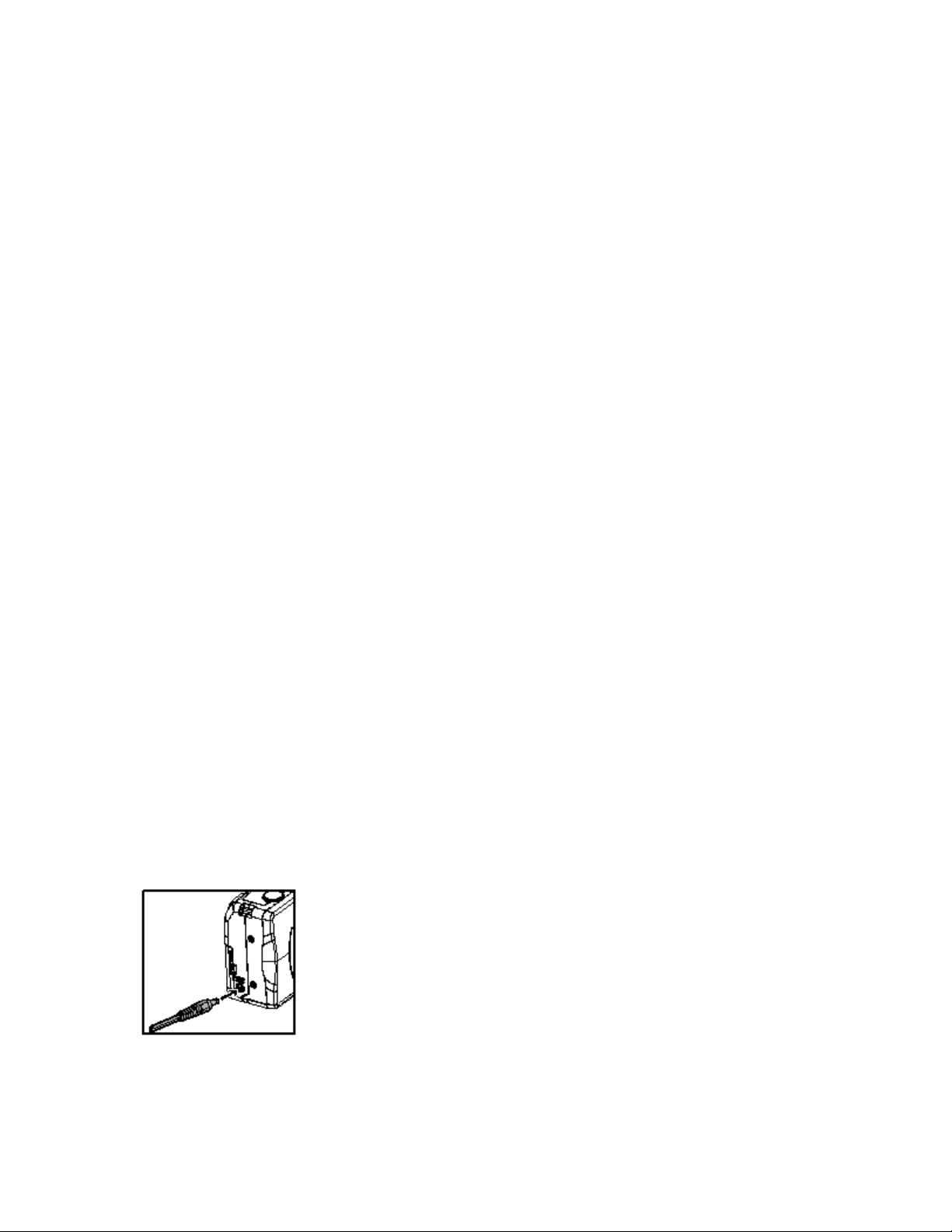
Внимание:
★ В качестве источника питания можно также использовать набор литиевых
батареек CR-V3
★ Если вы не используете батарейки в течение длительного срока, выньте их из
фотокамеры во избежание из протекании или коррозии.
★ Никогда не используйте марганцевые батарейки
★ Никогда не используйте вместе батарейки разного типа и не смешивайте старые
и новые батарейки.
★ Не используйте батарейки в чрезвычайно холодных условиях, так как холодные
температуры сокращают срок службы батареек и ухудшают работу фотокамеры.
Стр.-16
ИСПОЛЬЗОВАНИЕ АДАПТЕРА ПЕРЕМЕННОГО ТОКА (дополнительный
аксессуар)
1. Убедитесь, что фотокамера выключена.
2. Присоедините одни конец адаптера переменного тока ко входу, обозначенному
“DC IN”.
3. Присоедините другой конец к электрической розетке.
Внимание:
★ Следите за тем, чтобы использовать только тот адаптер, который предназначен
для данной фотокамеры. Гарантия не покрывает ущерб, причиненный
использованием неправильного адаптера.
★ Использование адаптера переменного тока при передаче изображений на
компьютер предотвращает непредвиденное отключение питание фотокамеры.
ПРИСОЕДИНЕНИЕ РУЧНОГО РЕМЕШКА
Для предотвращения случайного падения фотокамеры, используйте всегда
ремешок.
Page 16

Присоединяйте ремешок следующим образом:
1. Проденьте маленькую петлю ручного ремешка через отверстие на фотокамере.
2. Протяните большую петлю через маленькую петлю до прочного закрепления
ремешка.
Стр.-17
УСТАНОВКА КАРТЫ ПАМЯТИ SD (ДОПОЛНИТЕЛЬНЫЙ АКСЕССУАР)
Данная фотокамера имеет внутреннюю память объемом 16 МВ, что позволяет вам
хранить в фотокамере изображения и видео клипы. Однако, вы можете увеличить
емкость памяти, используя дополнительную карту памяти SD, с тем, чтобы хранить
больше изображений и видео клипов.
1. Убедитесь, что фотокамера отключена.
2. Откройте крышку отделения карты памяти.
3. Вставьте карту памяти SD.
• Передняя сторона карты памяти (с напечатанной стрелкой) должна быть
направлена к задней стороне фотокамеры.
• Если карта не вставляется, проверьте направление стрелки.
• Данная фотокамера также совместима с Мульти Медийной Картой (ММС).
4. Закройте крышку.
Для удаления карты памяти:
Page 17

Убедитесь, что фотокамера отключена. Откройте крышку отделения карты памяти.
Нажмите несильно на край карты памяти и она выйдет.
Внимание:
★ Чтобы уберечь ценную информацию от случайного удаления с карты памяти,
можно передвинуть пластинку защиты записи (сбоку карты памяти SD) в
положение “LOCK” (блокировка).
★ Для сохранения, редактирования или удаления информации с карты памяти SD,
необходимо разблокировать карту памяти.
Пластинка Положение защиты от записи
защиты записи
Стр.-18
УСТАНОВКА ДАТЫ И ВРЕМЕНИ
Экран установки даты/времени (на Шаге 3) появится в следующих двух ситуациях:
• При первом включении фотокамеры.
• При включении фотокамеры после того, как батарейка вынималась на долгое
время.
1. Включите фотокамеру нажатием кнопки
2. Установите выбор режимов на режим .
3. Настройте Установку Даты (DATE SETUP) с помощью кнопки ▲ или ▼, и
нажмите кнопку .
• Для увеличения данных для каждой опции, нажмите кнопку .
• Для уменьшения данных для каждой опции, нажмите кнопку .
• Для перехода к цифрам следующего поля, нажмите кнопку .
.
4. после установки всех опций, нажмите кнопку OK.
Page 18

Стр.-19
РЕЖИМ ЗАПИСИ
Фотосъемка
Для настройки изображений ваша фотокамера оснащена оптическим
видоискателем и ЖК-дисплеем 1.5 ``. Фотосъемка с использованием оптического
видоискателя сохранит энергию батареек. Если батарейки разряжены,
рекомендуется настраивать изображения с помощью видоискателя. С помощью
ЖК-дисплея вы можете настаивать изображения более точно, но за счет
потребления энергии батареек. ЖК-дисплей должен использоваться в режиме
Цифрового Зума.
Использование видоискателя
1. Включите фотокамеру нажатием кнопки
2. Установите выбор режимов в режим
3. Настройте снимок в видоискателе.
4. Нажмите кнопку спуска.
Использование ЖК-дисплея
1. Включите фотокамеру нажатием кнопки
2. Установите выбор режимов в режим
По умолчанию ЖК-дисплей включен.
3. Настройте снимок в видоискателе.
или режим .
.
.
или режим .
Page 19

4. Нажмите кнопку спуска.
Стр.-20
Внимание:
★ ЖК-дисплей темнеет при сильном солнечном свете или при ярком свете. Это не
является дефектом.
★ Продолжительное использование ЖК-дисплея уменьшает количество снимков,
которые вы можете сделать. Для увеличения срока годности батареек отключайте
ЖК-дисплей и используйте видоискатель.
★ При использовании Цифрового Зума ЖК-дисплей должен быть включен.
ИСПОЛЬЗОВАНИЕ ОПТИЧЕСКОГО ЗУМА
В режиме зум-фотографирования объектив движется. Фотографирование зумом
позволяет делать снимки телефото и широкого угла. При нажатии кнопки
Tele
предмет приближается и удаляется при нажатии кнопки Wide.
1. Установите выбор режимов в режим или режим .
2. При необходимости, включите ЖК-дисплей через нажатие кнопки
3. Настройте изображение, используя кнопку
• Нажатие кнопки
Tele наводит зум на объект, и увеличивает объект на ЖК-
Tele/ Wide.
Disp-.
дисплее.
• Нажатие кнопки
Wide дает изображение широкого угла.
• Положение объектива меняется в зависимости от установки кнопки зум.
4. Нажмите кнопку спуска.
Page 20

Стр.-21.
ФОТОГРАФИРОВАНИЕ С ЦИФРОВЫМ ЗУМОМ
При использовании цифрового зума, изображения кажутся расположенными более
близко. Хотя это более привлекательно, чем больше изображение увеличено
(зумированно), тем больше зернистым оно будет казаться. Функция цифрового
зума может использоваться только тогда, когда вы включаете ЖК-дисплей и
цифровой зум. Для включения цифрового зума используйте режим ЦИФРОВОЙ
ЗУМ (DIGITAL ZOOM) в меню Запись/Запись в Ручном режиме.
1. Установите выбор режимов в режим
2. Включите ЖК-дисплей через нажатие кнопки
или режим .
Disp-.
3. Для включения цифрового зума:
A. Нажмите кнопку
Menu.
B. Нажмите кнопку или для выбора D.ZOOM (цифровой зум), и нажмите
кнопку .
C. Нажмите кнопку или еще раз для выбора ON (включить), и нажмите
кнопку ОК.
D. Нажмите кнопку
E. Для активации цифрового зума, нажмите кнопку
Menu еще раз для выхода из режима меню.
Tele до конца и удерживайте ее
до тех пор, пока изображение на ЖК-дисплее не увеличится.
4. нажмите кнопку спуска для снимка «зумированного» изображения.
Внимание:
★ Зум-фотографирование невозможно при выключенном ЖК-дисплее.
★ Цифровой зум возможен только при разрешении 2048х1536 пикселей.
★ Цифровой зум не может использоваться в режиме видеосъемки.
★ Максимальное увеличение зум для изображения составляет 2х.
Page 21

Стр.-22
ФОТОГРАФИРОВАНИЕ С АВТОСПУСКОМ
Когда используется автоспуск, фотокамера автоматически делает снимок через 10
или 2 секунды. Это позволяет вам занять место перед объективом, когда вы
фотографируетесь группой.
1. Установите фотокамеру на штатив или поместите ее на устойчивой
поверхности.
2. Включите фотокамеру и установите выбор режимов в режим
3. Нажмите кнопку
режим автоспуска
ЖК-дисплее.
4. Настройте изображение.
5. Нажмите кнопку спуска.
• Включена функция автоспуска.
• Снимок делается по истечении установленного времени.
• Для отмены автоспуска в любой момент, нажмите кнопку или кнопку Menu.
. Через переключение кнопки вы можете выбирать
или . Выбранный режим автоспуска показывается на
или режим .
Внимание:
★ После того, как снимок сделан с помощью автоспуска, режим автоспуска
отключается.
★ Если вы хотите сделать еще один снимок с помощью автоспуска, повторите
указанные шаги.
Стр.-23
ИСПОЛЬЗОВАНИЕ РЕЖИМА МАКРОСЪЕМКИ
Используйте режим макро (съемка крупным планом) для съемки объектов с
увеличением (таких, как цветы или насекомые).
Page 22

1. Установите выбор режимов в режим или режим .
2. Нажмите кнопку
. На экране ЖК-дисплея появится значок .
3. Настройте изображение.
4. Нажмите кнопку спуска. Для отмены макрофотографии в любое время, снова
нажмите кнопку
.
Внимание:
★ В режиме макро ЖК-дисплей автоматически включается (даже если при
предыдущем режиме фотографирования ЖК-дисплей был выключен).
Нет точно определенной границы в расстоянии до объекта, которая определяет
предпочтительность нормального режима перед режимом макро; сделайте снимки
в оптическом и макро режимах и сравните результаты.
Режим макро фотографии используется, когда расстояние до объекта в пределах от
15см до бесконечности при WIDE (или от 50 см до бесконечности при TELE).
Стр.-24.
УСТАНОВКА ВСПЫШКИ
Вспышка сконструирована для работы в автоматическом режиме, когда ее
использование вызывается условиями освещения. Вы можете использовать
вспышку произвольно, по своему желанию.
1. Установите выбор режимов в режим
или режим .
2. Нажимайте кнопку до тех пор, пока на ЖК-дисплее не появится необходимый
вам режим вспышки.
3. Настройте изображение и нажмите кнопку спуска.
Page 23

Стр.-25
Фотокамера имеет пять режимов вспышки: Автоматическая вспышка, Уменьшение
эффекта красных глаз, Замедленная синхронизация, Ручная вспышка и Вспышка
Выключена. Следующая таблица поможет выбрать подходящий режим вспышки:
Режим вспышки Описание
Автоматическая вспышка Вспышка срабатывает автоматически в
соответствии с окружающими условиями.
Выбирайте данный режим для общего
фотографирования.
Уменьшение эффекта красных глаз «Красные глаза» (когда глаза у людей на
фотографии красного цвета) наблюдаются,
когда люди фотографируются в темноте
при вспышке. Этот эффект вызывается
отражающимся от глаз светом. В этом
режиме вспышка срабатывает
автоматически в зависимости от
окружающих условий и эффект красных
глаз уменьшается. Эффект красных глаз
уменьшается больше всего тогда, когда
люди при съемке смотрят в фотокамеру, и
когда их фотографируют с максимально
близкого расстояния.
Замедленная синхронизация Вспышка срабатывает при замедленной
скорости спуска.
Этот режим наиболее эффективен при
фотографировании, когда не только
Page 24

объект, но и фон отчетливо
воспроизводятся в искусственном
освещении (подсветка, флюоресцентное
освещение, и т.д.), или когда люди
снимаются на фоне ночи.
Ручная вспышка
Вспышка отключена
Стр.-26
В этом режиме вспышка срабатывает
всегда, независимо от яркости
окружающего света. Выбирайте этот
режим для высококонтрастных
изображений (с подсветкой) и глубокими
тенями.
В этом режиме вспышка не срабатывает.
Выбирайте этот режим при
фотографировании в тестах, где
пользоваться вспышкой запрещено, или
когда расстояние до объекта вне пределов
эффективного действия вспышки.
УСТАНОВКА РАЗРЕЩЕНИЯ И КАЧЕСТВА ИЗОБРАЖЕНИЯ
Установки разрешения и качества определяют размер пикселей (измерения),
размер файла изображения и диапазон сжатия для ваших изображений. Эти
настройки влияют на количество изображений, которые можно хранить в памяти,
или на карте памяти SD. По мере того, как вы будете узнавать фотокамеру,
рекомендуем попробовать каждую настройку качества и разрешения, чтобы
получить представление о том, как эти настройки повлияют на ваши снимки.
Более высокое разрешение и более высокое качество изображений дают наилучшие
фотографические результаты, но требуют файлы большого размера.
Следовательно, меньше изображений займут больше место памяти.
Высокое разрешение и качество рекомендуются для вывода снимков на печать и
тогда, когда требуются мелкие детали. Изображения меньшего разрешения и
качества занимают меньше места памяти и могут подходить для передачи
Page 25

изображений по электронной почте, для размещения в сообщении, или на вебстранице.
Чтобы изменить разрешение изображения и настройку качества:
1. Установите выбор режимов в режим
2. Нажмите кнопку
Menu.
или режим .
3. С помощью кнопки или перейдите к IMAGE SIZE или QUALITY и
нажмите только кнопку .
4. Измените настройки с помощью кнопки или и нажмите только кнопку
ОК.
5. Снова нажмите кнопку
Menu для выхода из режима меню.
6. Настройте изображение.
7. Нажмите кнопку спуска.
Стр.-27
Количество записываемых изображений
Счетчик кадров обозначает приблизительное количество изображений, которые
могут храниться во внутренней памяти или на карте памяти SD при тех настройках
качества изображения и размера, которые возможны на фотокамере. Число
записываемых изображений может изменяться в зависимости от объекта съемки и
возможностей карты памяти, или если есть других файлы, кроме изображений, или
когда запись производится при переключении качества/разрешения изображения.
Разрешение
Качество
3М
2048х1536
пикселей
2М
1600х1200
пикселей
1.2М
1280х960
пикселей
0.8М
1024х768
пикселей
0.3М
640х480
пикселей
9 14 23 21 56
Хорошее
✩✩
18 29 46 43 113
Нормальное
✩ Основное 27 45 70 65 170
★ приведенные показатели являются ориентировочными величинами при съемке
снимков одинакового размера и качества при внутренней памяти 16МВ.
Page 26

Стр.-28
ФОТОГРАФИРОВАНИЕ ВРУЧНУЮ
Вы можете делать снимки, самостоятельно настраивая такие параметры, как
компенсация белого, компенсация EV и резкость. Для получения информации об
этих настройках смотрите разделы WHITE BALANCE (компенсация белого), EV
CONPENSATON (компенсация EV) и SHARPNESS (резкость) в меню Записи В
Ручном Режиме (Manual Record).
Для фотографирования вручную:
1. Включите фотокамеру нажатием кнопки
2. Поверните настройку режимов в режим
3. Нажмите кнопку
Menu.
.
.
4. С помощью кнопки или перейдите к WHITE BALANCE, EV
CONPENSATON или SHARPNESS и нажмите кнопку .
5. Изменяйте настройки с помощью кнопки или и затем нажмите о кнопку
ОК.
6. Снова нажмите кнопку
Menu для выхода из режима меню.
7. Настройте изображение.
8. Нажмите кнопку спуска.
Стр.-29
РЕЖИМ ВОСПРОИЗВЕДЕНИЯ
В режиме вы можете просматривать, увеличивать сделанные вами снимки или
воспроизводить видео клипы. Этот режим также дает возможность воспроизводить
небольшие снимки и показывать изображения в слайдовом режиме, позволяя вам
Page 27

быстро находить необходимое изображение или автоматически показывать снимки
поочередно.
Воспроизведение сделанных снимков (покадровое воспроизведение)
Просматривайте отснятые изображения по одному.
1. Установите выбор режимов в режим
На ЖК-дисплее появится последнее отснятое изображение.
2. Выберите изображение, которое вы хотите посмотреть, с помощью кнопки
или.
Для просмотра предыдущего изображения, нажмите кнопку .
Для просмотра следующего изображения, нажмите кнопку .
Внимание:
Если во внутренней памяти или на карте памяти нет информации об изображении,
на ЖК-дисплее появится сообщение .
Также вы можете просматривать отснятые изображения на экране телевизора. Для
.
этого сначала присоедините один конец видео кабеля в выводу видео на
фотокамере. Затем присоедините другой конец к входу видео на телевизоре.
Установите выбор режимов в режим
Стр.-30
Воспроизведение небольших изображений
Эта функция позволяет одновременно просматривать небольшие изображения на
ЖК-дисплее, чтобы вы могли искать нужный снимок.
1. Установите выбор режимов в режим
На ЖК-дисплее появится последнее снятое изображение.
2. Нажмите кнопку .
и затем включите телевизор и фотокамеру.
.
Page 28

Девять изображений будут показываться одновременно.
3. Используйте кнопки ,,или для перемещения курсора и выбора того
изображения, которое будет показываться нормальном размере.
4. Нажмите кнопку ОК для показа выбранного изображения во весь экран.
Стр.-31
Зумированное воспроизведение
Просматривая изображения, вы можете выбрать и увеличить определенную часть
снимка. Это увеличение позволяет рассматривать мелкие детали.
Видео клипы не могут показываться в режиме зумированного воспроизведения.
1. Установите выбор режимов в режим
.
На ЖК-дисплее появится последнее снятое изображение.
2. Используйте кнопки или для выбора кадра для увеличения.
3. Настройте диапазон зума с помощью кнопки
Нажатие кнопки
Tele увеличивает изображение.
Для возвращения к нормальному увеличению, нажмите кнопку
Tele или Wide.
Wide.
Изображение показывается в увеличенном состоянии, вы увидите красную рамку с
красным квадратом внутри.
Красная рамка обозначает все изображение, в то время как красный квадрат
показывает расположение увеличиваемого в данным момент участка.
4. Используйте кнопки ,,или для выбора участка, который необходимо
увеличивать.
5. Для возвращения в нормальный режим из четырехкратного увеличения,
нажмите кнопку
Wide два раза.
Page 29

Внимание:
★ Нажатие кнопки
★ Нажатие кнопки
Tele увеличивает изображение от 1Х>—2Х>—4Х.
Wide уменьшает изображение от 4Х—>2Х—>1Х.
Стр.-32
Воспроизведение в слайдовом режиме
Функция слайдового показа позволяет автоматически воспроизводить изображения
по порядку в слайдовом режиме. Это очень удобная и увлекательная функция для
просмотра снятых изображений и для презентаций.
1. Установите выбор режимов в режим
.
2. Нажмите кнопку Menu.
3. Выберите Слайдовый Режим (SLIDE SHOW) с помощью кнопок ,и нажмите
кнопку.
С помощью кнопок или и нажмите кнопку ОК.
Изображения будут показываться на ЖК-дисплее в слайдовом режиме один за
другим через установленный вами интервал.
Для остановки показа нажмите кнопку или.
Для паузы в показе, нажмите кнопку
. Для продолжения, нажмите кнопку
.
Page 30

Внимание:
★ Вы можете установить интервал показа слайдов в пределах от 1 до 9 секунд. Для
установки интервала смотрите SLIDE SHOW в меню Воспроизведение.
Стр.-33
РЕЖИМ ВИДЕО
Запись видео клипов
Режим видео позволяет вам записывать видео клипы с разрешением в 320х240
пикселей. Также можно записывать голос.
1. Включите фотокамеру нажатием кнопки
2. Установите выбор режимов в режим
На ЖК-дисплее показывается возможное время записи.
3. Вы можете начать запись видео клипа нажатием кнопки спуска. При записи
видео клипа на ЖК-дисплее показывается истекшее время.
Для прекращения записи нажмите кнопку спуска еще раз.
.
.
Page 31

Внимание:
★ В видеорежиме нельзя установить или включить такие функции, как
размер/качество изображения, режим макро, автоспуск, вспышку и цифровой зум.
★ При записи видео клипа можно увеличивать и уменьшать объект съемки
нажатием кнопки
Tele / Wide.
★ Следите за тем, чтобы не закрывать микрофон фотокамеры при записи видео
клипа.
Стр.-34
Просмотр видео клипов
Для просмотра видео клипов выполняйте следующие шаги:
1. Установите выбор режимов в режим
при включенной камере.
2. Выберите видео клип, которые вы желаете посмотреть, с помощью кнопки
или.
3. Нажмите кнопку
для начала воспроизведения.
Чтобы сделать паузу в любое время, нажмите кнопку .
Чтобы прекратить воспроизведение, нажмите кнопку или.
Нажатие кнопок ,илипри воспроизведении видео клипа изменит статус
воспроизведения следующим образом:
Первый кадр
клипа
кнопка /
или истекло
Воспроизведе
ние видео
начинается
Пауза в
воспроизведен
ии видео
клипа
Page 32

время
кнопка /
Внимание:
★ Для воспроизведение видео клипа на компьютере рекомендуем использовать
«Быстрый проигрыватель» (Quick Time Player). Это программное обеспечение
совместимо с операционными системами Мас и может быть бесплатно загружено с
сайта www.apple.com
Player смотрите данную веб-страницу.
Стр.-35
УДАЛЕНИЕ ИЗОБРАЖЕНИЙ
Вы можете удалить одно изображение/видео клип или все изображения/видео
клипы сразу нажатием кнопки
Для удаления одного изображения:
1. Установите выбор режимов в режим , или режим .
В режимах
В режиме
кнопки или.
2. Нажмите кнопку .
или удаляться может только последнее записанное изображение.
выберите изображение, которое вы хотите просмотреть, используя
в Интернете. Для информации об использовании Quick Time
.
3. При помощи кнопок или выберите 1 FRAME (1 кадр), затем нажмите
кнопку ОК.
Page 33

4. На изображении появляется сообщение “DELETE THIS?” (Удалить это?).
используйте кнопку или для выбора YES (Да), и нажмите кнопку ОК. Если
вы хотите отменить удаление, выберите NO (Нет).
5. При необходимости повторите эти шаги, чтобы продолжить удаление. Если
удалены все изображения, появится сообщение
.
Стр.-36
Для одновременного удаления всех изображений:
1. Установите выбор режимов в режим , или режим .
2. Нажмите кнопку
3. При помощи кнопок или выберите DELETE ALL (удалить все), затем
нажмите кнопку ОК.
.
Page 34

4. На изображении появляется сообщение DELETE ALL?
Используйте кнопку или для выбора YES (Да), и нажмите кнопку ОК. Если вы
хотите отменить удаление, выберите NO (Нет).
Если удалены все изображения, появится сообщение
Стр.-37
ФОРМАТИРОВАНИЕ КАРТЫ ПАМЯТИ SD
При форматировании карты SD будут удалены все находящиеся на ней
изображения. Перед форматированием карты SD убедитесь, что она должным
образом вставлена в фотокамеру.
.
1. Установите выбор режимов в режим
2. Нажмите кнопку
3. При помощи кнопок или выберите FORMAT (Форматировать), затем
нажмите кнопку ОК.
4. На изображении появляется сообщение FORMAT?
Используйте кнопку или для выбора YES (Да), и нажмите кнопку ОК. Если вы
хотите отменить удаление, выберите NO (Нет).
.
, или режим .
Page 35

5. Если вы выбираете YES, появится сообщение “FRAME NO. RESET?”.
Для переустановки номера кадра, используйте кнопку или для выбора YES
(Да), и нажмите кнопку ОК.
Если удалены все изображения, появится сообщение .
Стр.-38
Внимание:
★ Заблокированная карта памяти SD не может форматироваться. Сначала
разблокируйте карту памяти SD.
★ Форматирование карты памяти SD также удаляет защищенные изображения.
Помимо изображений удаляется также вся другая информация. Перед
форматированием карты убедитесь, что вам не нужны все изображения.
★ Карта памяти SD с какими-либо повреждениями не может мыть
отформатирована.
★ Если в фотокамеру не вставлена карта памяти, будет форматироваться
внутренняя память. Это удалит все хранящиеся на внутренней памяти
изображения.
Page 36

Стр.-39
ЗАЩИТА ИЗОБРАЖЕНИЙ
Данная функция защищает изображения от случайного удаления.
1. Установите выбор режимов в режим .
2. При помощи кнопок или выберите изображение, которое вы хотите
защитить от записи.
3. Нажмите кнопку
4. Перейдите к функции PROTECT (Защита) при помощи кнопки или и
нажмите кнопку .
5. Вы можете выбрать для защиты одно изображение или всех изображения
одновременно при помощи кнопок или, и нажать кнопку .
ONE IMAGE (Одно изображение): защищает одно изображение одновременно.
ALL IMAGES (Все изображения): защищает все изображения одновременно.
Menu.
6. Выберите UNLOCK/LOCK (Разблокировка/Блокировка) при помощи кнопки
или.
UNLOCK: разблокирует защищенное изображение.
LOCK: защищает выбранное изображение/все изображения.
7. Нажмите кнопку ОК.
Page 37

Внимание:
★ Защищенные изображения будут удалены, если вы форматируете внутреннюю
память или карту памяти.
Стр.-40
УСТАНОВКА DPOF
DPOF является стандартом для записи информации для печати непосредственно на
карты памяти SD и другие информационные носители. Сохраненные в формате
DPOF файлы можно распечатывать на принтерах, совместимых с данным
программным обеспечением, или с помощью печатных устройств
фотолабораторий.
1. Установите кнопку выбора режима в режим .
2. При помощи кнопок или выберите изображение, которое должно быть
преобразовано в DPOF-формат.
3. Нажмите кнопку
4. Зайдите в меню DPOF с помощью кнопок
затем нажав кнопку
5. Выберите необходимое подменю DPOF при помощи
кнопок
или , и затем нажав кнопку .
#КОПИРОВАТЬ: Выберите число изображений
от 0 до 99
ВПЕЧАТЫВАНИЕ ДАТЫ: добавить дату
ПЕЧАТЬ АКТИВИРОВАНА: сохранить/отменить настройки
.
или , и
.
DPOF
Page 38

6. Выберите необходимые настройки с помощью кнопок или , и затем нажмите кнопку .
WIEDERGABE 2/2 – ВОСПРОИЗВЕДЕНИЕ 2/2
Опции меню
Меню съемки
Пункты меню в меню съемки: РАЗМЕР ИЗОБРАЖЕНИЯ, КАЧЕСТВО, ЦИФРОВОЙ ЗУМ, ПРЕДВАРИТЕЛЬНЫЙ
ПРОСМОТР и ЯРКОСТЬ LCD.
1. Установить кнопку выбора режима в режим
.
2. Нажать кнопку
3. При помощи кнопок
4. Измените установки при помощи кнопок
Чтобы выйти из режима меню, нажмите кнопку
РАЗМЕР ИЗОБРАЖЕНИЯ
Установить необходимый размер изображения.
.
или перейти к необходимому меню и затем нажать кнопку .
или , и затем нажмите кнопку .
Пикселей
Пикселей
Пикселей
Пикселей
Пикселей
еще раз.
AUFNAHME 1/2 – СЪЕМКА 1/2
BILDGROESSE – РАЗМЕР ИЗОБРАЖЕНИЯ
ZURUECK: НАЗАД EINST.: OK – УСТАНОВИТЬ: ОК
КАЧЕСТВО
Стр. 41
Page 39

AUFNAHME 1/2 – СЪЕМКА 1/2
QUALITAET 1/3 – КАЧЕСТВО 1/3
ZURUECK: - НАЗАД: EINST.: OK – УСТАНОВИТЬ:
ОК
Установка качества (коэффициент сжатия) и фокустровка,
с которой снимается изображение.
хорошо
обычно
экономно
ЦИФРОВОЙ ЗУМ
AUFNAHME 1/2 – СЪЕМКА 1/2
DIGITALZOOM – ЦИФРОВОЙ ЗУМ
AUS – ВЫКЛ.
EIN – ВКЛ.
ZURUECK: - НАЗАД: EINST.: OK – УСТАНОВИТЬ:
ОК
Вы можете осуществлять съемку с цифровым зумом, активировав функцию
цифрового зума.
AUS (ВЫКЛ.): деактивирование функции цифрового зума
EIN (ВКЛ.): активирование функции цифрового зума
ПРЕДВАРИТЕЛЬНЫЙ ПРОСМОТР
AUFNAHME 1/2 – СЪЕМКА 1/2
Q. VIEW – ПРЕДВАРИТЕЛЬНЫЙ ПРОСМОТР
AUS – ВЫКЛ.
EIN – ВКЛ.
ZURUECK: - НАЗАД EINST.: OK – УСТАНОВИТЬ:
ОК
Просмотр отснятого изображения на ЖК-экране непосредственно после
съемки.
AUS (ВЫКЛ.): предварительный просмотр отключен
EIN (ВКЛ.): активирование предварительного просмотра
LCD-ЯРКОСТЬ
Эта опция используется для установки яркости LCD-экрана.
Стр. 42
Page 40

Меню Ручная съемка
Пуекты меню в меню Ручная съемка: РАЗМЕР ИЗОБРАЖЕНИЯ, КАЧЕСТВО, ЭКСПОЗИЦИЯ, ISO, БАЛАНС
БЕЛОГО,
ЦИФРОВОЙ ЗУМ, ПРЕДВАРИТЕЛЬНЫЙ ПРОСМТР, LCD-ЯРКОСТЬ и ФОКУСИРОВКА.
M-AUFNAHME – РУЧНАЯ СЪЕМКА M-AUFNAHME – РУЧНАЯ СЪЕМКА M-AUFNAHME – РУЧНАЯ СЪЕМКА
BILDGROESSE – РАЗМЕР ИЗОБРАЖЕНИЯ W. ABGLEICH – БАЛАНС БЕЛОГО SCHAERFE - ФОКУСИРОВКА
QUALITAET – КАЧЕСТВО DIGITALZOOM – ЦИФРОВОЙ ЗУМ NORMAL - ОБЫЧНО
BELICHTUNG – ЭКСПОЗИЦИЯ Q. VIEW: – ПРЕДВАРИТЕЛЬНЫЙ ПРСМОТР:EXIT: – ВЫХОД:
ISO AUTO – ISO АВТО LCD HELLIGKEIT – ЯРКОСТЬ LCD SEITE: СТРАНИЦА:
EXIT: MENU – ВЫХОД: МЕНЮ EXIT: MENU – ВЫХОД: МЕНЮ
1.Установить кнопку выбора режима в режим
2. Нажмите кнопку
3. При помощи кнопок
4. Измените установки при помощи кнопок
Чтобы выйти из режима меню, нажмите еще раз кнопку
.
или перейдите к необходимому меню и затем нажмите кнопку .
РАЗМЕР ИЗОБРАЖЕНИЯ
Смотри РАЗМЕР ИЗОБРАЖЕНИЯ в меню Съемка.
КАЧЕСТВО
Смотри КАЧЕСТВО в меню Съемка.
ЭКСПОЗИЦИЯ
.
или , и затем нажмите кнопку .
.
Стр. 43
Ваша камера устанавливает экспозицию для каждого снимаемого сюжета автоматически.
Тем не менее, если объект очень темный или очень светлый, Вы можете отменить автоматическую настройку
камеры и установить объект светлее или темнее. Это называется экспокоррекцией. Экспокоррекция камеры
может устанавливаться от –2,0 EV до +2,0 EV с шагом 0,5-EV.
ISO
M-AUFNAHME 1/3 – РУЧНАЯ СЪЕМКА 1/3
M-AUFNAHME 1/3 – РУЧНАЯ СЪЕМКА 1/3
Установить для съемки значение ISO.
Чем выше значение ISO, тем выше чувствительность и тем выше
шумы изображения. Если была выбрана более высокая ступень чувствительности,
могут быть сняты более светлые изображения с меньшей освещенностью.
АВТО: автоматическая установка
100: чувствительность ISO 100
200: чувствительность ISO 200
400: чувствительность ISO 400
Стр. 44
БАЛАНС БЕЛОГО
Page 41

M-AUFNAHME 2/3 – РУЧНАЯ СЪЕМКА 2/3
W. ABGLEICH 1/6 – БАЛАНС БЕЛОГО 1/6
ZURUECK: НАЗАД: EINST.: OK – УСТАНОВИТЬ: ОК
Человеческий глаз приспосабливается к изменениям света таким образом, что белые объекты остаются белыми,
даже если изменилось освещение. Но при съемке камерой белые объекты отражают цвет в соответствии с их
окружением. Приведение в соответствие с цветом называется балансом белого. Данная установка позволяет Вам
установить баланс белого, если Вы предпринимаете съемку при определенных условиях освещения.
АВТОМАТИЧЕСКИ: автоматическая установка
ДНЕВНОЙ СВЕТ: Съемка на улице в солнечные дни
ОБЛАЧНО: Съемка на улице при облачности
ОСВЕЩЕНИЕ ЛАМПАМИ НАКАЛИВАНИЯ: при освещении лампами накаливания
ИСКУССТВЕННОЕ ОСВЕЩЕНИЕ 1: при голубоватом искусственном освещении
ИСКУССТВЕННОЕ ОСВЕЩЕНИЕ 2: при красноватом искусственном освещении
ЦИФРОВОЙ ЗУМ
Смотри ЦИФРОВОЙ ЗУМ в меню Съемка.
ПРЕДВАРИТЕЛЬНЫЙ ПРОСМОТР
Смотри ПРЕДВАРИТЕЛЬНЫЙ ПРОСМОТР в меню Съемка.
ЯРКОСТЬ LCD
Смотри LCD-ЯРКОСТЬ в меню Съемка.
Стр. 45
ФОКУСИРОВКА
Установить необходимую фокусировку изображения.
РЕЗКО: резче очерчивает контуры
ОБЫЧНО: фокусировка изображения не меняется (как при съемке изображения)
МЯГКО: мягче очерчивает контуры
Меню Видео
Пункты меню в меню Видео: ЭКСПОЗИЦИЯ, ISO, БАЛАНС БЕЛОГО и ЯРКОСТЬ LCD.
1. Установить кнопку выбора режима в режим .
2. Нажать кнопку
.
Стр. 46
Page 42

3. При помощи кнопок или перейти к необходимому меню и затем нажать кнопку .
4. Измените установки при помощи кнопок
Чтобы выйти из режима меню, нажмите еще раз кнопку .
или , и затем нажмите кнопку .
ЭКСПОЗИЦИЯ
Смотри ЭКСПОЗИЦИЯ в меню Ручная съемка.
ISO
Смотри ISO в меню Ручная съемка.
БАЛАНС БЕЛОГО
Смотри БАЛАНС БЕЛОГО в меню Ручная съемка.
ЯРКОСТЬ LCD
Смотри ЯРКОСТЬ LCD в меню Съемка.
Меню Воспроизведение
Пункты меню в меню Воспроизведение: СЛАЙД-ШОУ, ЗАЩИТА, ЯРКОСТЬ LCD, СКОПИРОВАТЬ НА КАРТУ
ПАМЯТИ и DPOF.
Стр. 47
WIEDERGABE 1/2 – ВОСПРОИЗВЕДЕНИЕ 1/2 WIEDERGABE 2/2 – ВОСПРОИЗВЕДЕНИЕ 2/2
DIASCHAU – СЛАЙД-ШОУ 3 SEK- 3 СЕК DPOF
GESCHUETZT – ЗАЩИЩЕНО
LCD HELLIGKEIT – ЯРКОСТЬ LCD
AUF KARTE KOPIEREN – СКОПИРОВАТЬ НА КАРТУ ПАМЯТИ
EXIT: MENU – ВЫХОД МЕНЮ SEITE: - СТРАНИЦА
1. Установить кнопку выбора режима в режим .
2. Нажать кнопку
3. При помощи кнопок
4. Измените установки при помощи кнопок
Чтобы выйти из режима меню, нажмите еще раз кнопку .
СЛАЙД-ШОУ
Ваша камера может показывать изображения последовательно как показ слайдов и с выбранными интервалами.
[3 СЕК], [5 СЕК], [7 СЕК], [9 СЕК]
.
или перейти к необходимому меню и затем нажать кнопку .
или , и затем нажмите кнопку .
ЗАЩИТА
Эта функция защищает все изображения от непреднамеренного удаления.
Более подробную информацию о функции защиты смотри раздел
ЗАЩИТА ИЗОБРАЖЕНИЙ в данном руководстве по эксплуатации.
Стр. 48
ЯРКОСТЬ LCD
Смотри ЯРКОСТЬ LCD в меню Съемка.
КОПИРОВАНИЕ НА КАРТУ ПАМЯТИ
Эта функция позволяет Вам скопировать Ваши изображения с встроенной памяти камеры на карту памяти. Для
этого, разумеется, должна быть установлена карта памяти, и на встроенной памяти должны быть изображения.
NEIN (НЕТ): изображения не копируются
Page 43

JA (ДА): все изображения копируются на карту памяти
DPOF
DPOF позволяет Вам собрать на карту памяти всю относящуюся к печати информацию.
Более подробно информацию о функции DPOF смотри раздел DPOF
УСТАНОВКИ в данном руководстве по эксплуатации.
Стр. 49
Меню Установки
Пункты меню в меню Установки ЗВУКОВОЙ СИГНАЛ, ВЫКЛЮЧЕНИЕ, ВЕРНУТЬСЯ К ПЕРВОНАЧАЛЬНЫМ
УСТАНОВКАМ, ФОРМАТ ДАТЫ,
УСТАНОВКА ДАТЫ, ВИДЕОВЫХОД, ПЕРЕЗАГРУЗКА ФОТОГРАФИЙ, ЯЗЫК и ВЕРСИЯ.
EINSTELLEM. – РЕЖИМ УСТАНОВКИ EINSTELLEM. – РЕЖИМ УСТАНОВКИ EINSTELLEM. – РЕЖИМ УСТАНОВКИ
SIGNALTON – ЗВУКОВОЙ СИГНАЛ DATUMEINSTELLUNG – УСТАНОВКА ДАТЫ VERSION – ВЕРСИЯ
ABSCHALT. – ВЫКЛЮЧЕНИЕ VIDEOAUSGANG – ВИДЕОВЫХОД
ZURUECKSETZEN – ВЕРНУТЬСЯ FOTOS RESET – СБРОСИТЬ ФОТОГРАФИИ
DATENTYP – ФОРМАТ ДАТЫ LANGUAGE (SPRACHE) – ЯЗЫК
SEITE: СТРАНИЦА: SEITE: СТРАНИЦА: SEITE: СТРАНИЦА:
1. Установить кнопку выбора режима в режим
2. При помощи кнопок
3. Измените установки при помощи кнопок
или перейти к необходимому меню и затем нажать кнопку .
ЗВУКОВОЙ СИГНАЛ
Указать, должен ли звучать звуковой сигнал при нажатии кнопок.
AUS (ВЫКЛ.): звуковой сигнал отключен
.
или , и затем нажмите кнопку .
EIN (ВКЛ.): звучит звуковой сигнал
Стр. 50
Page 44

ВЫКЛЮЧЕНИЕ
В случае не использования камеры в течение определенного промежутка времени камеры выключается
автоматически. Эта функция необходима,
чтобы беречь батареи питания.
[1 МИН], [3 МИН], [5 МИН]
Примечание:
Эта функция не представлена во время слайд-шоу и в случае подключения камеры к компьютеру.
ВОЗВРАЩЕНИЕ К ПЕРВОНАЧАЛЬНЫМ УСТАНОВКАМ
Эта функция возвращает все параметры к заводским установкам.
NEIN (НЕТ): сохраняются актуальные установки
JA (ДА): вернуться к стандартным установкам
ФОРМАТ ДАТЫ
Установить указанный формат даты на LCD-экране.
J/M/T (Г/М/Д): год/месяц/день
T/M/J (Д/М/Г): день/месяц/год
M/T/J (М/Д/Г): месяц/день/год
УСТАНОВКА ДАТЫ
Установить актуальную дату и время.
Более подробную информацию о функции УСТАНОВКА ДАТЫ смотри раздел УСТАНОВКА ДАТЫ И ВРЕМЕНИ в
данном руководстве по эксплуатации.
Стр. 51
ВИДЕОВЫХОД
Установить видеовыход для просмотра отснятых изображений на экране телевизора.
NTSC: NTSC-система
PAL: PAL-система
Page 45

ПЕРЕЗАГРУЗКА ФОТОГРАФИЙ
Установка, определяющая, должны или нет номера файлов и папок быть сброшены при съемке изображений.
(вернуться к стандарту, № папки 100 и номер файла 0001)
NEIN (НЕТ): не сбрасывать № файла и папки.
JA (ДА): сбрасывает № файла и папки.
ЯЗЫК
Установка языка, на котором меню и сообщения высвечиваются на LCD-экране.
ВЕРСИЯ
Показать версию программного обеспечения на этой камере.
Чтобы посмотреть версию программного обеспечения на этой камере, нажмите кнопку
Чтобы вернуться в меню РЕЖИМ УСТАНОВКИ, нажмите кнопку
.
.
Стр. 52
ПЕРЕНОС ОТСНЯТЫХ ИЗОБРАЖЕНИЙ/ВИДЕОКЛИПОВ НА ВАШ КОМПЬЮТЕР
Для переноса изображений/видеоклипов из камеры на Ваш компьютер необходимо выполнить следующие
действия:
Этап 1: инсталляция USB-драйвера
Этап 2: Подключение камеры к компьютеру
Этап 3: Скачивание изображений/видеоклипов
Системные требования (Windows) Системные требования (Macintosh)
Pentium 166 MГц или выше PowerPC G3/G4
Windows 98/98SE/Me/2000/XP OS 8.6 или выше
32 MБ RAM или больше 32 MБ RAM или больше
(64 MБ RAM или больше) (64 MБ RAM или больше)
128 MБ свободного места на жестком диске 128 MБ свободного места на жестком диске
CD-ROM-проигрывающее устройство CD-ROM-проигрывающее устройство
USB-порт USB-порт
Цветной экран (800x600, рекомендуется 24-бит или выше) Цветной экран (800x600, рекомендуется 24-бит или
выше)
Стр. 53
Этап 1: инсталляция USB-драйвера
USB-драйвер на CD-ROM предназначен исключительно для компьютеров с установленной ОС Windows 98 и Mac
OS 8.6.
1. Установите CD-ROM, входящий в комплектацию с камерой, в CD-ROM-проигрывающее устройство.
2. Следуйте указаниям на экране, чтобы осуществить инсталляцию.
3. После того как Вы установили USB-драйвер, Вы должны перезапустить компьютер.
Этап 2: подключение камеры к компьютеру
1. Один конец USB-кабеля воткните в свободный USB-порт.
2. Другой конец USB-кабеля подключите к USB-порту камеры.
3. Включить камеру.
Page 46

4. На Рабочем столе Windows дважды щелкнуть по “Мой компьютер”.
В окне “Мой компьютер” найти ярлык для нового “сменного носителя данных”. Ваши отснятые
изображения/видеоклипы находятся на этом “сменном носителе данных”. (Пользователи Macintosh
щелкают дважды на Рабочем столе по проигрывающему устройству “безымянный”).
Этап 3: скачивание изображений/видеоклипов
Если камера включена и подключена к компьютеру, она распознается как проигрывающее устройство, точнее как
проигрывающее устройство флоппи-дисков или CD-ROM. Вы можете перенести изображения на жесткий диск
Вашего компьютера, скопировав их с “сменного носителя данных” (или в Mac с дискеты “безымянный”).
Стр. 54
Windows
Дважды щелкнув, откройте “сменный носитель данных”. Дважды щелкните по папке. Ваши изображения
находятся в папке/в папках. Выделите необходимое или необходимые изображения,
и затем выберите команду “копировать” из меню “Правка”. Откройте необходимое место и выберите команду
“вставить” из меню “Правка”. Вы можете также перенести файлы с изображениями из камеры в необходимое
место при помощи функции “drag and drop”.
Macintosh
Откройте окно “безымянная” дискета и жесткий диск или необходимое место. Перенесите изображения из камеры
в необходимое место при помощи функции “Drag and drop”.
Примечание:
• Если Вы используете карту памяти, настоятельно рекомендуется использовать специальное устройство для чтения
карт памяти.
ТЕХНИЧЕСКИЕ ХАРАКТЕРИСТИКИ
Определение
Сенсор 1/2,5" CCD-сенсор
Разрешение изображения <кадр> <видео>
ЖК-дисплей 1.5" цветной ЖК-дисплей TFT
Автоспуск Задержка 2 секунды, 10 секунд
Выдержка 1/4 до 1/2000 сек. (механический затвор)
Носитель снимков
Описание
эффективные пиксели: 3,1 мегапикселей
2048 x 1536 пикселей 320 x 240 пикселей
1600 x 1200 пикселей
1280 x 960 пикселей
1024 x 768 пикселей
640 x 480 пикселей
Встроенная память: 16 МБ
Стр. 55
Внешняя память: SD-карта памяти, мультимедийная карта
памяти (MMC)
Система компрессии
Формат файла с изображениями EXIF Ver. 2.2, DCF Ver. 1.0, DPOF Ver. 1.1, AVI (Motion JPEG)
Эффективный радиус действия вспышки 0,5 м до 2,5 м
Объектив Фокусное расстояние:f=5,6~16,8 мм (соответствует 34 мм до 102 мм у
Диапазон фокусировки
JPEG-совместимая
35 мм-камеры)
Начальное раскрытие: 2,8~4,9
Обычная съемка: 0,5 м до бесконечности (широкоугольная съемка);
0,8 м до бесконечности (съемка с телеобъективом)
Макросъемка: 0,15 м до бесконечности (широкоугольная съемка); 0,5
м до бесконечности (съемка с телеобъективом)
Стр. 56
Разъемы (порты) DC IN-гнездо, USB-порт, A/V OUT-гнездо (NTSC или PAL)
Энергообеспечение 2 х АА батареи питания (щелочные, металлгидридные или
литиевые) или 1 CR-V3-батарея питания; или дополнительно
сетевой адаптер (3В)
Размеры 97 х 64 х 36 мм (ширина х высота х глубина)
Вес Примерно 160 г
• Остается право на изменение технических характеристик и дизайна без
уведомления.
Утилизация батарей питания
Примечание:
Отработанные батареи питания не относятся к бытовому мусору.
Они представляют собой особую категорию мусора.
Page 47

Поэтому утилизируйте разряженные батареи питания в специально предназначенные для
этого контейнеры в специализированных магазинах или в пунктах сбора ценных
материалов.
Стр. 57
